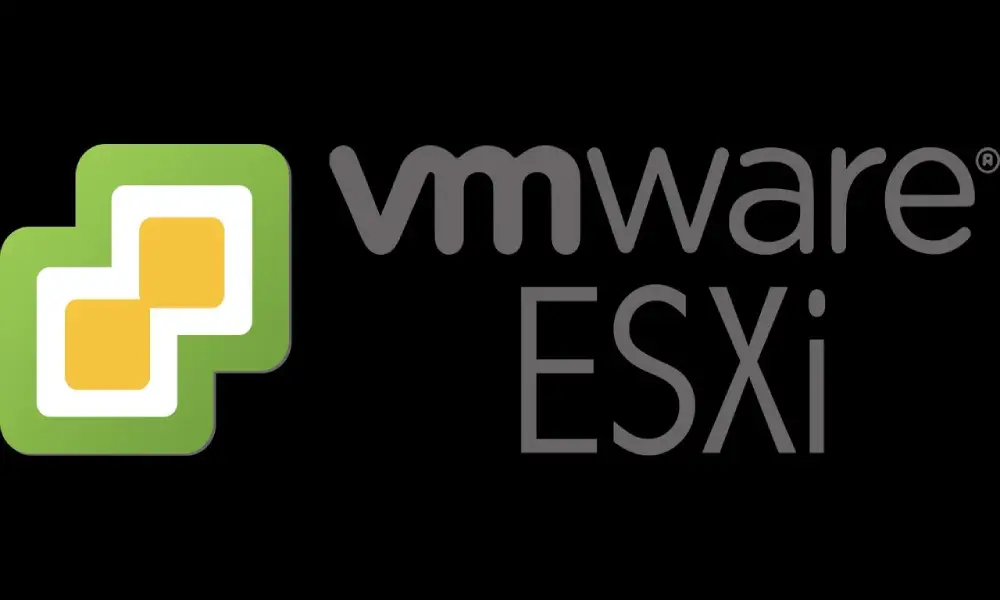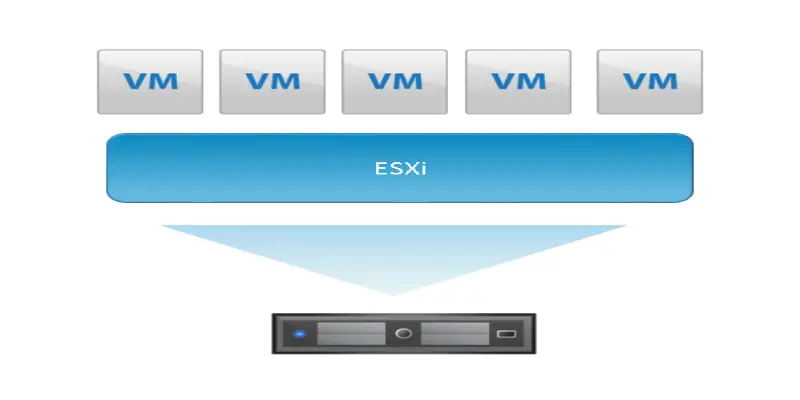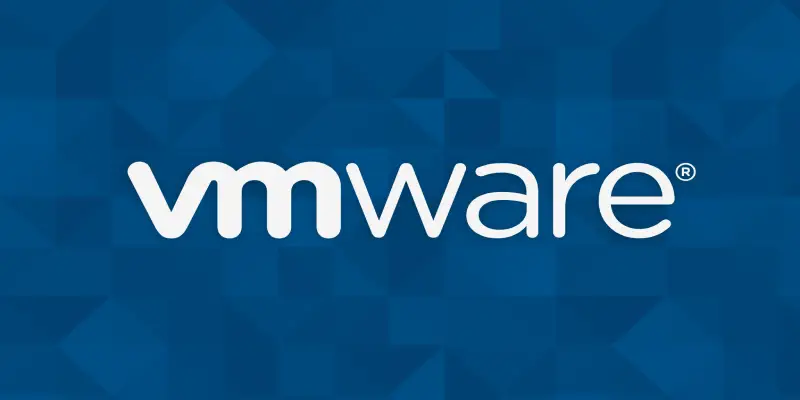ESXi: ستون اصلی مجازیسازی مدرن
در دنیای فناوری اطلاعات امروز، که سرعت و کارایی در مدیریت منابع حیاتی است، مجازیسازی به یک ابزار کلیدی برای سازمانها تبدیل شده است. VMware ESXi، بهعنوان یکی از پیشرفتهترین هایپروایزرهای موجود، انقلابی در نحوه مدیریت سرورها ایجاد کرده است.
این فناوری نه تنها امکان اجرای چندین سیستم عامل و برنامه را بر روی یک سرور فیزیکی فراهم میکند، بلکه با استفاده بهینه از منابع سختافزاری و کاهش هزینهها، بهرهوری را به سطحی جدید میرساند.
ESXi، که بهصورت مستقیم روی سختافزار سرور نصب میشود، با حذف نیاز به سیستمعامل واسط، کارایی بینظیری را ارائه میدهد. این ویژگی، در کنار امنیت بالا و سازگاری گسترده با انواع زیرساختها، ESXi را به انتخاب اول بسیاری از کسبوکارها و متخصصان IT تبدیل کرده است.
در این مقاله، به بررسی دقیق این ابزار شگفتانگیز، کاربردهای آن، و دلایل محبوبیتش میپردازیم. اگر به دنبال راهکاری برای بهبود مدیریت منابع، کاهش هزینهها، و افزایش امنیت هستید، همراه ما باشید تا با دنیای ESXi آشنا شوید.
ESXi چیست؟
ESXi یک هایپروایزر نوع 1 است که توسط شرکت VMware توسعه داده شده و بهعنوان یکی از قدرتمندترین و پرکاربردترین ابزارهای مجازیسازی در دنیای فناوری اطلاعات شناخته میشود. هایپروایزرها به نرمافزارهایی گفته میشود که امکان ایجاد و مدیریت ماشینهای مجازی را روی یک سرور فیزیکی فراهم میکنند. ESXi بهطور مستقیم روی سختافزار سرور نصب میشود و به همین دلیل، عملکرد بسیار بهینه و پایداری بالایی دارد.
ESXi مخفف “Elastic Sky X Integrated” است و یک سیستمعامل مینیمال محسوب میشود که برای مدیریت منابع سختافزاری سرور و اجرای ماشینهای مجازی طراحی شده است. برخلاف سیستمعاملهای معمولی، ESXi نیازی به یک سیستمعامل واسط ندارد و بهصورت مستقیم با سختافزار در تعامل است. این ویژگی باعث میشود منابع سختافزاری بهصورت بهینهتری مورد استفاده قرار گیرند.
ویژگیهای کلیدی ESXi
VMware ESXi یکی از پیشرفتهترین هایپروایزرهای نوع 1 در صنعت مجازیسازی است که با ارائه مجموعهای از ویژگیهای منحصر به فرد، به کسبوکارها کمک میکند تا منابع سختافزاری خود را بهطور مؤثرتر مدیریت کنند و ماشینهای مجازی را با کارایی بالا اجرا نمایند. در این بخش، به بررسی ویژگیهای کلیدی ESXi خواهیم پرداخت که آن را به یک انتخاب محبوب برای مراکز داده و سازمانها تبدیل کرده است.
1. نصب و پیکربندی ساده
یکی از ویژگیهای مهم ESXi، نصب سریع و پیکربندی ساده آن است. برخلاف برخی دیگر از هایپروایزرها که نیاز به نصب سیستمعامل دارند، ESXi بهطور مستقیم روی سختافزار سرور نصب میشود و فرآیند نصب آن بسیار ساده و کاربرپسند است. تنها کافیست ESXi را روی سرور نصب کنید و سپس از طریق vSphere Client یا رابط کاربری وب، پیکربندیهای لازم را انجام دهید.
2. کارایی و بهینهسازی منابع
ESXi بهعنوان یک هایپروایزر نوع 1، بهطور مستقیم با سختافزار سرور تعامل دارد و از منابع سیستم بهطور بهینه استفاده میکند. این ویژگی باعث میشود که ESXi نسبت به هایپروایزرهای نوع 2 عملکرد بالاتری داشته باشد، زیرا هیچگونه لایه اضافی سیستمعاملی برای مدیریت منابع وجود ندارد. همچنین، با استفاده از فناوریهایی همچون vSphere Distributed Resource Scheduler (DRS)، ESXi بهطور خودکار منابع را بین ماشینهای مجازی توزیع کرده و از بیشترین بهرهوری ممکن از سختافزار اطمینان حاصل میکند.
3. امنیت بالا
ESXi دارای ویژگیهای امنیتی پیشرفتهای است که شامل حفاظت از ماشینهای مجازی، جداسازی منابع و دسترسی محدود به سرور میشود. VMware همچنین برای افزایش امنیت ESXi از قابلیتهایی مانند Secure Boot و برنامههای بهروزرسانی امنیتی خودکار استفاده کرده است تا از آسیبپذیریهای امنیتی جلوگیری کند. همچنین، قابلیت غیرفعالسازی اجزای غیرضروری و کاهش سطح حمله باعث میشود که ESXi بهطور پیشفرض از نظر امنیتی بهینه باشد.
4. مقیاسپذیری و انعطافپذیری
ESXi بهطور طبیعی از مقیاسپذیری بالایی برخوردار است و میتواند ماشینهای مجازی را در مقیاسهای مختلف، از محیطهای کوچک تا مراکز داده با بار کاری سنگین مدیریت کند. این ویژگی به مدیران IT این امکان را میدهد که سرورهای ESXi را بهطور انعطافپذیر و با توجه به نیازهای خاص سازمان خود پیکربندی و گسترش دهند. همچنین، با استفاده از vMotion و Storage vMotion، مدیران میتوانند ماشینهای مجازی و دادههای آنها را بدون وقفه یا اختلال در سرویسها از یک سرور به سرور دیگر منتقل کنند.
5. مدیریت مرکزی
ESXi از طریق ابزارهای مدیریتی مانند vCenter Server، vSphere Client و دسترسی از راه دور وب قابل مدیریت است. این ابزارها به مدیران سیستم این امکان را میدهند که تمامی سرورهای ESXi و ماشینهای مجازی را از یک کنسول مرکزی نظارت و مدیریت کنند. قابلیتهای مانند VMware vCenter Operations Manager برای تجزیه و تحلیل عملکرد و منابع نیز به مدیران کمک میکند تا مشکلات بالقوه را پیشبینی کرده و عملکرد سیستم را بهینه کنند.
6. پشتیبانی از فناوریهای مجازیسازی پیشرفته
ESXi از فناوریهای مجازیسازی پیشرفتهای مانند vSphere HA (High Availability) و vSphere FT (Fault Tolerance) پشتیبانی میکند که برای اطمینان از دسترسپذیری بالا و پایداری سیستم ضروری هستند. vSphere HA بهطور خودکار ماشینهای مجازی را در صورت وقوع خرابی روی سرور دیگری راهاندازی میکند، در حالی که vSphere FT امکان اجرای ماشینهای مجازی با مقاومت در برابر خرابی را فراهم میآورد.
7. پشتیبانی از ماشینهای مجازی متنوع
ESXi از انواع مختلف سیستمعاملها پشتیبانی میکند، از جمله ویندوز، لینوکس، macOS و دیگر سیستمهای عامل متداول. این ویژگی به کاربران این امکان را میدهد که ماشینهای مجازی متنوعی را در کنار یکدیگر اجرا کنند و از محیطهای مختلط بهرهبرداری کنند. ESXi همچنین از ماشینهای مجازی با ویژگیهای خاص، مانند 64 بیتی و سیستمهای مبتنی بر x86، پشتیبانی میکند.
8. مدیریت ذخیرهسازی پیشرفته
ESXi از فناوریهای پیشرفته ذخیرهسازی مانند VMFS (Virtual Machine File System) و vSAN (Virtual SAN) پشتیبانی میکند. VMFS بهطور خاص برای ذخیرهسازی دادههای ماشینهای مجازی طراحی شده است و اجازه میدهد تا چندین ماشین مجازی بهطور همزمان به دادهها دسترسی داشته باشند. همچنین، vSAN یک راهحل ذخیرهسازی مبتنی بر نرمافزار است که به کاربران این امکان را میدهد تا فضای ذخیرهسازی مقیاسپذیر و قابل دسترسی را ایجاد کنند.
9. قابلیتهای خودکارسازی و اورکستراسیون
ESXi از قابلیتهای خودکارسازی پیشرفتهای مانند vSphere Auto Deploy و Host Profiles پشتیبانی میکند که به شما امکان میدهد فرآیندهای استقرار، پیکربندی و نگهداری سرورها را خودکار کنید. این ویژگیها کمک میکنند تا مدیریت سیستمهای بزرگ و پیچیده آسانتر شده و زمان کمتری برای انجام کارهای مدیریتی نیاز باشد.
10. پشتیبانی از افزونهها و ابزارهای اضافی
ESXi این امکان را میدهد که افزونهها و ابزارهای اضافی را برای گسترش قابلیتهای آن نصب کنید. این افزونهها میتوانند شامل ابزارهای مدیریتی خاص، درایورها، بستههای امنیتی و سایر ابزارهای نرمافزاری باشند که عملکرد ESXi را بهبود میبخشند.
| ویژگی | توضیحات |
|---|---|
| کم حجم بودن | ESXi به دلیل طراحی مینیمالیستی خود فقط حدود 150 مگابایت از فضای ذخیرهسازی را مصرف میکند. |
| مجازیسازی کامل | ESXi میتواند سیستمهای عامل مختلف را در محیط مجازی اجرا کند و بهطور کامل از منابع سختافزاری استفاده میکند. |
| پشتیبانی از vMotion | قابلیت جابجایی ماشینهای مجازی به صورت زنده از یک سرور به سرور دیگر بدون قطع سرویس. |
| امنیت بالا | دارای ویژگیهایی مانند رمزنگاری و مدیریت دسترسی برای حفظ امنیت دادهها. |
| ابزارهای مدیریت پیشرفته | پشتیبانی از ابزارهایی مانند vCenter و vSphere برای مدیریت متمرکز سرورها. |
کاربردهای ESXi
مجازیسازی سرورها
- یکی از رایجترین کاربردهای ESXi، مجازیسازی سرورها است. این امکان به سازمانها داده میشود که چندین ماشین مجازی را روی یک سرور فیزیکی اجرا کنند، که منجر به کاهش هزینههای سختافزاری و افزایش کارایی میشود. ESXi به مدیران سیستم کمک میکند تا بهراحتی منابع را بین ماشینهای مختلف توزیع کرده و از حداکثر ظرفیت سرور استفاده کنند.
راهاندازی مراکز داده ابری (Cloud Data Centers)
- ESXi بهطور گستردهای در مراکز داده ابری مورد استفاده قرار میگیرد. ارائهدهندگان خدمات ابری از ESXi برای ایجاد زیرساختهای مقیاسپذیر و انعطافپذیر استفاده میکنند. این هایپروایزر، با قابلیتهای انعطافپذیری بالا و مدیریت منابع، ابزاری ایدهآل برای پیادهسازی زیرساختهای ابری محسوب میشود.
توسعه و تست نرمافزار
- ESXi به توسعهدهندگان نرمافزار این امکان را میدهد که محیطهای مجازیسازی شده و ایزولهای را برای تست و توسعه نرمافزار ایجاد کنند. این امکان باعث میشود تا نرمافزارها بدون نگرانی از تأثیرگذاری روی سیستمهای دیگر تست شوند و فرآیند توسعه سریعتر و دقیقتر پیش رود.
بازیابی و پشتیبانگیری (Disaster Recovery)
- یکی دیگر از کاربردهای مهم ESXi، استفاده از آن در راهکارهای بازیابی پس از فاجعه (Disaster Recovery) است. این هایپروایزر با ابزارهایی همچون vSphere Replication و VMware Site Recovery Manager، امکان پشتیبانگیری و بازیابی سریع ماشینهای مجازی را فراهم میآورد. بهاینترتیب، در صورت بروز مشکل در سرور، میتوان ماشینهای مجازی را بهسرعت بازیابی کرد.
ادغام با زیرساختهای موجود
- ESXi بهخوبی با سایر محصولات VMware و همچنین بسیاری از سیستمهای سختافزاری و نرمافزاری دیگر ادغام میشود. این ویژگی، ESXi را به انتخابی جذاب برای سازمانها و شرکتهایی تبدیل کرده که از زیرساختهای مختلفی برای مدیریت منابع خود استفاده میکنند.
آزمایش و شبیهسازی شبکهها
- ESXi به کاربران این امکان را میدهد که محیطهای شبکهای مجازی را برای آزمایش و شبیهسازی راهاندازی کنند. این کاربرد بهویژه برای تیمهای IT مفید است که نیاز به بررسی رفتار شبکههای مختلف در شرایط خاص دارند.
ایجاد محیطهای امن برای دادهها5trxc z
- ESXi با قابلیتهای پیشرفته خود، امکان ایجاد محیطهای ایمن برای دادهها را فراهم میآورد. این ویژگی برای سازمانها و کسبوکارهایی که نیازمند امنیت بالای دادهها هستند، از اهمیت بالایی برخوردار است.
مزایا و معایب ESXi
VMware ESXi با ارائه مزایای متعدد و کاربردهای گسترده، تبدیل به یکی از ابزارهای اصلی در دنیای مجازیسازی شده است. در این بخش، به بررسی مزایای ESXi و کاربردهای آن میپردازیم تا بهتر بتوانید دلایل محبوبیت و انتخاب آن را در محیطهای مختلف درک کنید.
مزایای ESXi
کارایی بالا
- یکی از برجستهترین مزایای ESXi، کارایی بینظیر آن است. به دلیل اینکه ESXi بهطور مستقیم روی سختافزار سرور نصب میشود، منابع سیستم بهطور بهینهتری استفاده میشوند. این ویژگی باعث میشود که ماشینهای مجازی در ESXi عملکرد بسیار بهتری نسبت به هایپروایزرهای نوع 2 داشته باشند که نیاز به سیستمعامل واسط دارند.
امنیت پیشرفته
- ESXi از ابتدا برای امنیت طراحی شده است. این هایپروایزر بهطور خاص با ویژگیهایی مانند جداسازی ماشینهای مجازی، رمزنگاری دادهها و سیاستهای امنیتی پیشرفته، امکان محافظت از دادهها و جلوگیری از حملات احتمالی را فراهم میآورد. با استفاده از ESXi، میتوان یک محیط امن برای اجرای برنامهها و سیستمعاملها ایجاد کرد.
مدیریت ساده و متمرکز
- مدیریت ESXi از طریق ابزارهایی مانند VMware vCenter Server انجام میشود که به مدیران IT این امکان را میدهد که از یک کنسول واحد برای نظارت، پیکربندی، و مدیریت چندین سرور ESXi استفاده کنند. این ویژگی، کار را برای مدیران سیستم بسیار آسانتر کرده و نیاز به تعامل با چندین سرور بهصورت جداگانه را کاهش میدهد.
پشتیبانی از منابع پیشرفته
- ESXi از انواع مختلف سختافزارها و منابع پشتیبانی میکند. این شامل پردازندههای چند هستهای، حافظههای بزرگ، و ذخیرهسازیهای پیشرفته میشود که به کاربران این امکان را میدهد که زیرساختهای خود را با توجه به نیازهای خاص سازمان خود پیکربندی کنند. به همین دلیل، ESXi برای استفاده در مراکز داده و محیطهای بزرگ بسیار مناسب است.
پشتیبانی از ماشینهای مجازی مختلف
- ESXi از انواع سیستمعاملها و ماشینهای مجازی پشتیبانی میکند، از جمله Windows، Linux و حتی سیستمهای مبتنی بر UNIX. این ویژگی، ESXi را به انتخابی ایدهآل برای سازمانهایی تبدیل کرده که نیاز دارند محیطهای مختلفی را در کنار یکدیگر اجرا کنند.
بهینهسازی مصرف انرژی
- به دلیل اینکه ESXi بهطور مستقیم روی سختافزار اجرا میشود و نیازی به سیستمعاملهای اضافی ندارد، مصرف منابع انرژی کاهش مییابد. این ویژگی، بهویژه در مراکز داده با تعداد زیادی سرور، باعث کاهش هزینههای عملیاتی و مصرف انرژی میشود.
پشتیبانی از فناوریهای نوین
- ESXi از فناوریهایی مانند vMotion، Storage vMotion، و Distributed Resource Scheduler (DRS) پشتیبانی میکند که به مدیران سیستم این امکان را میدهد تا ماشینهای مجازی را بین سرورهای مختلف جابجا کنند یا منابع را بهطور خودکار تخصیص دهند. این ویژگیها برای حفظ تداوم کار و بهبود بهرهوری در محیطهای پویا ضروری هستند.
معایب ESXi
با وجود مزایای فراوانی که ESXi ارائه میدهد، این هایپروایزر هم مانند هر فناوری دیگری برخی معایب و محدودیتها دارد. در این بخش، به بررسی معایب ESXi خواهیم پرداخت تا شما بتوانید تصمیم بهتری در مورد استفاده از آن بگیرید.
نیاز به سختافزار خاص
- ESXi برای عملکرد بهینه خود به سختافزار خاصی نیاز دارد. برخی از سختافزارها ممکن است با این هایپروایزر سازگار نباشند و در صورت استفاده از سختافزار غیر سازگار، ممکن است مشکلاتی مانند کاهش کارایی یا عدم پشتیبانی از برخی ویژگیها به وجود آید. بنابراین، هنگام استفاده از ESXi باید از سختافزارهایی استفاده کنید که بهطور رسمی توسط VMware تأیید شدهاند.
پیچیدگی در پیکربندی
- نصب و پیکربندی اولیه ESXi میتواند برای افراد مبتدی یا کسانی که تجربه کمی در مجازیسازی دارند، چالشبرانگیز باشد. اگرچه این پیکربندی پس از نصب اولیه سادهتر میشود، اما برای راهاندازی و بهینهسازی ESXi نیاز به دانش تخصصی در زمینه شبکه و زیرساختهای مجازی دارید.
هزینههای اضافی
- یکی از بزرگترین معایب ESXi، هزینههای آن است. در حالی که نسخه رایگان ESXi وجود دارد، بسیاری از ویژگیهای پیشرفته، مانند vCenter Server، vMotion، و مدیریت پیشرفته منابع، تنها در نسخههای پولی قابل دسترس هستند. این هزینههای اضافی میتوانند برای کسبوکارهای کوچک و متوسط سنگین باشند.
محدودیت در استفاده از منابع
- نسخه رایگان ESXi برخی محدودیتها را در استفاده از منابع سرور اعمال میکند. بهطور مثال، نسخه رایگان معمولاً محدودیتهایی در استفاده از حافظه و تعداد ماشینهای مجازی دارد. این محدودیتها میتوانند در پروژههای بزرگ و پیچیده باعث ایجاد مشکلات شوند و نیاز به ارتقاء به نسخههای پولی را مطرح کنند.
نیاز به آموزش تخصصی
- برای استفاده مؤثر از ESXi و بهرهبرداری از ویژگیهای پیشرفته آن، نیاز به آموزش تخصصی و تجربه در زمینه مجازیسازی دارید. مدیران IT باید توانایی مدیریت و نظارت بر محیطهای پیچیده مجازی را داشته باشند تا از امکانات ESXi به بهترین نحو استفاده کنند. این نیاز به آموزش میتواند هزینهها و زمان اضافی را به سازمانها تحمیل کند.
محدودیت در پشتیبانی از برخی نرمافزارها
- برخی از نرمافزارها و ابزارهای خاص ممکن است بهطور کامل با ESXi سازگار نباشند. بهویژه در مواقعی که برنامههای خاصی به منابع سیستمی یا ویژگیهای خاصی از سیستمعامل نیاز دارند، ممکن است با مشکلاتی در اجرای آنها در محیطهای مجازی ESXi مواجه شوید.
مدیریت پیچیده در محیطهای بزرگ
- اگر سازمان شما دارای محیطهای مجازی بزرگ و پیچیدهای است، مدیریت چندین سرور ESXi میتواند چالشبرانگیز شود. اگرچه VMware ابزارهای مدیریتی مانند vCenter را ارائه میدهد، اما با افزایش تعداد سرورها و ماشینهای مجازی، نیاز به پیکربندی و نظارت دقیقتر وجود دارد که میتواند زمانبر باشد.
تفاوت ESXi با هایپروایزرهای دیگر مانند Hyper-V و KVM
در دنیای مجازیسازی، چندین هایپروایزر مختلف وجود دارند که هرکدام ویژگیها و مزایای خاص خود را دارند. در این بخش، به مقایسه VMware ESXi با دو هایپروایزر دیگر، یعنی Hyper-V (محصول شرکت مایکروسافت) و KVM (محصول منبع باز لینوکس)، خواهیم پرداخت تا تفاوتهای اصلی آنها را بررسی کنیم.
1. نوع هایپروایزر
ESXi:
- یک هایپروایزر نوع 1 است که بهطور مستقیم روی سختافزار سرور نصب میشود و نیازی به یک سیستمعامل واسط ندارد. این ویژگی باعث میشود که ESXi عملکرد بهتری در مدیریت منابع سیستم و اجرای ماشینهای مجازی داشته باشد.
Hyper-V:
- در ابتدا بهعنوان یک ویژگی اضافی در سیستمعامل ویندوز سرور ارائه شد، اما در حال حاضر میتواند بهطور مستقل و در نسخههای مختلف ویندوز سرور و ویندوز 10 نصب شود. Hyper-V نیز یک هایپروایزر نوع 1 است، اما به دلیل وابستگی به ویندوز، ممکن است در مقایسه با ESXi انعطافپذیری کمتری داشته باشد.
KVM:
- KVM (Kernel-based Virtual Machine) یک هایپروایزر نوع 1 است که بهطور مستقیم روی هسته سیستمعامل لینوکس نصب میشود. این فناوری، برخلاف ESXi و Hyper-V، نیاز به یک سیستمعامل پایه (لینوکس) دارد تا بتواند ماشینهای مجازی را مدیریت کند.
2. پشتیبانی از سیستمعاملها
ESXi:
- ESXi از سیستمعاملهای مختلفی از جمله Windows، Linux، و بسیاری دیگر از سیستمهای مبتنی بر x86 پشتیبانی میکند. این هایپروایزر برای محیطهای متنوعی مناسب است و به راحتی میتوان سیستمعاملهای مختلف را در کنار یکدیگر اجرا کرد.
Hyper-V:
- Hyper-V بهطور طبیعی از سیستمعاملهای ویندوزی پشتیبانی میکند، اما بهطور محدود از لینوکس نیز پشتیبانی میکند. این ویژگی، Hyper-V را برای محیطهای ویندوزی بهخصوص در سازمانهای بزرگ مناسب میکند.
KVM:
- KVM از طیف وسیعی از سیستمعاملها از جمله Linux، Windows، BSD و دیگر سیستمعاملها پشتیبانی میکند. این امکان به KVM اجازه میدهد تا در محیطهای مختلط لینوکسی و غیر لینوکسی کار کند.
3. عملکرد و کارایی
ESXi:
- بهدلیل طراحی خاص خود که نیاز به سیستمعامل واسط ندارد و مستقیماً روی سختافزار اجرا میشود، ESXi عملکرد بالایی دارد. این هایپروایزر بهطور بهینه از منابع سیستم استفاده میکند و میتواند بارهای کاری سنگین را مدیریت کند.
Hyper-V:
- عملکرد Hyper-V بهطور عمده بستگی به منابع سیستم و پیکربندیهای ویندوز دارد. اگرچه این هایپروایزر کارایی خوبی دارد، ولی ممکن است در مقایسه با ESXi در محیطهای با بار کاری سنگین کمی عملکرد پایینتری داشته باشد.
KVM:
- KVM بهعنوان یک هایپروایزر مبتنی بر لینوکس، کارایی خوبی دارد و با توجه به پیکربندی سیستمعامل پایه، میتواند عملکرد بسیار خوبی ارائه دهد. این فناوری در محیطهای لینوکسی بسیار بهینه عمل میکند و در صورت استفاده صحیح از منابع، قابلیت مقیاسپذیری خوبی دارد.
4. ابزارهای مدیریت و رابط کاربری
ESXi:
- مدیریت ESXi از طریق VMware vCenter Server انجام میشود که یک رابط کاربری گرافیکی و قدرتمند را برای مدیریت سرورها و ماشینهای مجازی فراهم میکند. همچنین، برای کارهای خاص میتوان از ابزارهای خط فرمان استفاده کرد.
Hyper-V:
- Hyper-V دارای ابزارهای مدیریتی مانند Hyper-V Manager و System Center Virtual Machine Manager است که به مدیران IT این امکان را میدهد تا ماشینهای مجازی و منابع سرور را بهطور مرکزی مدیریت کنند.
KVM:
- KVM بهطور پیشفرض ابزار مدیریتی گرافیکی ندارد، اما ابزارهای مدیریتی مانند VirtManager و Cockpit برای مدیریت ماشینهای مجازی بر اساس KVM در دسترس هستند. بهدلیل منبع باز بودن KVM، ابزارهای مختلفی برای مدیریت این هایپروایزر وجود دارند که از نظر قابلیتهای مدیریتی متنوع هستند.
5. هزینه و مجوز
ESXi:
- ESXi در نسخههای رایگان و پولی عرضه میشود. نسخه رایگان آن برخی از ویژگیها را محدود میکند، اما نسخههای پولی با ارائه ویژگیهای پیشرفتهای مانند vMotion، vCenter و پشتیبانی از چندین سرور، گزینهای پرکاربرد برای کسبوکارهای بزرگ است.
Hyper-V:
- Hyper-V بهطور پیشفرض در ویندوز سرور و ویندوز 10 بهصورت رایگان در دسترس است. اگرچه این ابزار برای کاربران ویندوزی مناسب است، برای دسترسی به برخی ویژگیهای پیشرفته، نیاز به نسخههای پولی ویندوز سرور دارید.
KVM:
- KVM یک هایپروایزر منبع باز است که بهطور رایگان در دسترس است. این ویژگی، KVM را به گزینهای جذاب برای کسبوکارها و پروژههایی با بودجه محدود تبدیل میکند.
6. مقیاسپذیری و انعطافپذیری
ESXi:
- ESXi برای استفاده در مراکز داده بزرگ و محیطهای پیچیده طراحی شده است. این هایپروایزر از مقیاسپذیری بالایی برخوردار است و میتواند تعداد زیادی ماشین مجازی را با کارایی بالا مدیریت کند.
Hyper-V:
- Hyper-V نیز از مقیاسپذیری خوبی برخوردار است، اما ممکن است برای محیطهای بسیار بزرگ به اندازه ESXi انعطافپذیر نباشد. با این حال، برای سازمانهای ویندوزی با تعداد سرورهای محدود، گزینهای مناسب است.
KVM:
- KVM به دلیل ماهیت منبع باز و انعطافپذیری بالای آن، برای پروژههای بزرگ و پیچیده که نیاز به سفارشیسازی دارند، گزینهای عالی است. همچنین، KVM از امکانات مقیاسپذیری خوبی برخوردار است.
| ویژگی | ESXi | Hyper-V | KVM |
|---|---|---|---|
| نوع هایپروایزر | نوع 1 | نوع 1 | نوع 1 |
| پشتیبانی از ماشینهای مجازی | بله | بله | بله |
| نیاز به سیستمعامل میزبان | ندارد | دارد | ندارد |
| امنیت | بالا | متوسط | بالا |
| پشتیبانی از سیستمعاملها | گسترده | محدودتر | گسترده |
| قیمت | رایگان/نسخه تجاری | رایگان/نسخه تجاری | رایگان |
| مدیریت | vSphere Client | Hyper-V Manager | ابزارهای خط فرمان |
همچنین بخوانید: “قلب تپنده دنیای دیجیتال”
معماری ESXi: ساختار و نحوه عملکرد
ESXi، بهعنوان یک هایپروایزر نوع 1، از طراحی خاصی برخوردار است که آن را به یکی از پیشرفتهترین و کارآمدترین ابزارهای مجازیسازی در دنیای فناوری اطلاعات تبدیل کرده است. این ساختار و نحوه عملکرد منحصر به فرد، اجازه میدهد تا منابع سختافزاری بهطور بهینه مدیریت شده و ماشینهای مجازی بهصورت مستقل و ایمن اجرا شوند. در این بخش، معماری ESXi را از جنبههای مختلف بررسی خواهیم کرد تا بهتر با ساختار و نحوه عملکرد آن آشنا شوید.
1. هایپروایزر نوع 1 (Bare-metal)
ESXi یک هایپروایزر نوع 1 است، به این معنی که بهطور مستقیم روی سختافزار سرور نصب میشود و نیازی به سیستمعامل واسط ندارد. این ویژگی به ESXi اجازه میدهد تا از منابع سختافزاری بهطور بهینهتری استفاده کند. برخلاف هایپروایزرهای نوع 2 که نیاز به سیستمعامل میزبان دارند، ESXi مستقیماً با سختافزار تعامل دارد و میتواند کارایی بالاتری ارائه دهد.
2. لایههای معماری ESXi
معماری ESXi شامل چندین لایه است که بهطور همزمان با هم کار میکنند تا عملکرد بهینه و امنیت بالایی را ارائه دهند. این لایهها عبارتند از:
LINUX-Kernel (VMkernel)
در قلب ESXi، VMkernel قرار دارد که مسئول مدیریت منابع سختافزاری و ارتباط با ماشینهای مجازی است. این لایه مشابه هسته سیستمعامل است و مسئول انجام وظایف مختلف مانند مدیریت پردازنده، حافظه، ذخیرهسازی و شبکه میباشد. VMkernel بهطور مستقیم با سختافزار تعامل دارد و میتواند منابع را بهطور بهینه بین ماشینهای مجازی تقسیم کند.
VMFS (Virtual Machine File System)
VMFS یک سیستمعامل فایل مخصوص برای ماشینهای مجازی است که بهطور خاص برای پشتیبانی از حجمهای بزرگ ذخیرهسازی و اجرای ماشینهای مجازی طراحی شده است. این سیستم فایل به ESXi اجازه میدهد تا از ظرفیتهای ذخیرهسازی در سرورهای فیزیکی بهطور مؤثر استفاده کند و بهویژه در محیطهای بزرگ دادهمحور با بار کاری سنگین، کارایی بالایی ارائه دهد.
VIBs (vSphere Installation Bundles)
VIBs بستههای نصب نرمافزاری هستند که ویژگیها و قابلیتهای اضافی را به ESXi اضافه میکنند. این بستهها میتوانند در سطح سیستمعامل نصب شوند و امکان توسعه و ارتقاء عملکرد ESXi را فراهم کنند. VIBs بهطور معمول شامل درایورها، ابزارهای اضافی و بستههای امنیتی هستند که به ESXi افزوده میشوند.
ماشینهای مجازی (VMs)
در ESXi، ماشینهای مجازی (VMs) از منابع سختافزاری مجازیشده استفاده میکنند که توسط VMkernel فراهم میشود. هر ماشین مجازی بهطور مستقل اجرا میشود و سیستمعامل مخصوص به خود را دارد. این ماشینها از منابعی مانند پردازنده، حافظه، ذخیرهسازی و شبکه بهطور مجازی استفاده میکنند، که تمامی این منابع توسط VMkernel مدیریت میشود.
3. نحوه عملکرد ESXi
نحوه عملکرد ESXi بهطور کلی بهطور زیر است:
راهاندازی ESXi
- پس از نصب ESXi روی سختافزار سرور، این هایپروایزر مستقیماً با منابع سیستم تعامل برقرار میکند و محیطی ایزولهشده برای ماشینهای مجازی فراهم میآورد. ESXi تمامی منابع سرور را شناسایی کرده و آنها را به ماشینهای مجازی اختصاص میدهد.
اجرای ماشینهای مجازی
- هر ماشین مجازی بهطور مستقل از دیگر ماشینها اجرا میشود و از منابع سختافزاری مجازیشده استفاده میکند. سیستمعامل و برنامههای داخل هر ماشین مجازی بهطور کامل از سیستمعامل ESXi و سایر ماشینهای مجازی ایزوله هستند.
مدیریت منابع
- ESXi منابع سختافزاری مانند پردازنده، حافظه، ذخیرهسازی و شبکه را بهطور هوشمند مدیریت میکند. VMkernel با استفاده از الگوریتمهای پیچیده، منابع را به ماشینهای مجازی تخصیص میدهد تا بهترین عملکرد و کارایی حاصل شود.
برقراری ارتباط بین ماشینهای مجازی
- ESXi بهطور مؤثر ارتباط بین ماشینهای مجازی و سایر سرویسها را مدیریت میکند. این ارتباط میتواند شامل شبکههای مجازی، اشتراکگذاری منابع ذخیرهسازی و دیگر خدمات باشد که توسط سیستمعامل ESXi و ابزارهای مدیریتی آن نظارت میشود.
4. ابزارهای مدیریتی و رابطهای کاربری
برای مدیریت و نظارت بر ESXi، ابزارهایی مانند vSphere Client و vCenter Server در دسترس هستند. این ابزارها به مدیران سیستم این امکان را میدهند که از یک کنسول واحد تمامی سرورهای ESXi و ماشینهای مجازی را مدیریت کنند. همچنین، VMware vSphere API برای توسعهدهندگان امکان ایجاد ابزارهای سفارشی برای تعامل با ESXi را فراهم میآورد.
5. قابلیتهای پیشرفته ESXi
- vMotion: به شما این امکان را میدهد تا ماشینهای مجازی را بدون قطعی از یک سرور به سرور دیگر منتقل کنید.
- Storage vMotion: مشابه vMotion است، اما در اینجا ماشین مجازی بهطور کامل به یک ذخیرهسازی جدید منتقل میشود.
- Distributed Resource Scheduler (DRS): این قابلیت بهطور خودکار منابع را بین سرورهای ESXi توزیع میکند تا کارایی بهینه حفظ شود.
مدیریت سرورهای مجازی با ESXi
ESXi به عنوان یک هایپروایزر نوع 1، امکان مدیریت سرورهای مجازی را به صورت مؤثر و کارآمد فراهم میکند. نصب و راهاندازی ESXi بر روی سرورهای فیزیکی بسیار ساده است و پس از نصب، میتوان از ابزارهای مدیریتی مانند vSphere Client یا vCenter Server برای مدیریت و نظارت بر ماشینهای مجازی استفاده کرد.
یکی از قابلیتهای اصلی ESXi تخصیص منابع به ماشینهای مجازی است که شامل پردازنده (vCPU)، حافظه، ذخیرهسازی و شبکه میشود. این منابع بهطور مجازی از سختافزار سرور به ماشینهای مجازی اختصاص داده میشود.
نظارت بر عملکرد ماشینهای مجازی و سرورهای ESXi از طریق ابزارهای نظارتی مانند vSphere Performance Charts و vSphere Health Monitoring انجام میشود. این ابزارها به مدیران امکان میدهند که بهطور مداوم عملکرد سیستم را بررسی کرده و مشکلات بالقوه را شناسایی کنند.
همچنین، ESXi از قابلیتهایی برای مدیریت شبکههای مجازی بهرهبرداری میکند. با استفاده از Virtual Switches، مدیران میتوانند ماشینهای مجازی را به شبکههای مختلف متصل کنند و از امکانات پیشرفتهتری مانند vSphere Distributed Switch در محیطهای بزرگتر استفاده کنند.
امنیت در ESXi نیز بهطور کامل مدیریت میشود. از قابلیتهایی مانند Role-Based Access Control (RBAC)، Firewall داخلی و Secure Boot برای کنترل دسترسی و محافظت از ماشینهای مجازی استفاده میشود.
به علاوه، با استفاده از ابزارهای خودکارسازی مانند vSphere Auto Deploy و Host Profiles، مدیران میتوانند فرآیندهای نصب و پیکربندی سرورها را بهطور خودکار انجام دهند.
یکی از ویژگیهای قابل توجه ESXi قابلیتهای پیشرفته برای مقیاسپذیری و انتقال ماشینهای مجازی است. با استفاده از vMotion و Storage vMotion، مدیران میتوانند ماشینهای مجازی و دادههای آنها را بین سرورهای مختلف منتقل کرده و از کارایی بهینه سیستمها اطمینان حاصل کنند.
همچنین، ESXi از قابلیتهایی مانند Distributed Resource Scheduler (DRS) پشتیبانی میکند که منابع را بهطور خودکار بین ماشینهای مجازی توزیع میکند و از بار اضافی جلوگیری میکند.
در نهایت، ESXi این امکان را به مدیران میدهد که از هر نقطهای به سرورهای مجازی خود دسترسی داشته باشند و آنها را مدیریت کنند. ابزارهای آنلاین مانند vSphere Web Client و vSphere Mobile Client این قابلیت را برای مدیران فراهم میکنند تا از هر دستگاهی به مدیریت ماشینهای مجازی خود بپردازند.
نیازمندیهای سختافزاری و نرمافزاری برای نصب ESXi
برای نصب و راهاندازی ESXi به عنوان یک هایپروایزر قدرتمند، داشتن نیازمندیهای سختافزاری و نرمافزاری مناسب، بخش مهمی از فرآیند است. در اینجا به نیازمندیهای ضروری برای نصب ESXi پرداخته میشود تا اطمینان حاصل کنید که محیط مجازی شما بهطور مؤثر و پایدار عمل کند.
نیازمندیهای سختافزاری برای نصب موفق ESXi، باید مطمئن شوید که سرور شما از سختافزارهای مناسب و سازگار با این هایپروایزر پشتیبانی میکند. مهمترین نکات در این بخش شامل:
1. پردازنده (CPU):
- پشتیبانی از تکنولوژی مجازیسازی (VT-x یا AMD-V): پردازنده باید از تکنولوژی مجازیسازی (Intel VT-x برای پردازندههای Intel و AMD-V برای پردازندههای AMD) پشتیبانی کند.
- حداقل تعداد هسته: حداقل یک پردازنده با حداقل دو هسته (پردازندههای چند هستهای توصیه میشود).
- سازگاری با 64 بیتی: ESXi نیاز به پردازنده 64 بیتی دارد. اکثر پردازندههای مدرن این ویژگی را دارند.
2. حافظه (RAM):
- حداقل 4 گیگابایت RAM.
- توصیه میشود برای عملکرد بهتر و اجرای ماشینهای مجازی بیشتر، حداقل 8 گیگابایت RAM یا بیشتر داشته باشید.
3. فضای ذخیرهسازی (Storage):
- درایوهای سختافزاری: ESXi از سیستم فایل VMFS (VMware File System) برای ذخیرهسازی دادههای ماشینهای مجازی استفاده میکند. بنابراین، باید یک فضای ذخیرهسازی مناسب در دسترس باشد.
- حداقل 1.5 گیگابایت فضای ذخیرهسازی برای نصب ESXi، ولی بسته به تعداد ماشینهای مجازی، فضای بیشتری نیاز خواهد بود.
- پشتیبانی از دیسکهای SAS, SATA, یا SSD: سیستم ذخیرهسازی باید با یکی از این نوع دیسکها سازگار باشد.
4. کارت شبکه (Network Adapter):
- حداقل یک کارت شبکه برای اتصال به شبکه.
- VMware از کارتهای شبکه مختلف پشتیبانی میکند، اما توصیه میشود از کارتهای شبکه با پشتیبانی از VMXNET3 استفاده کنید.
- برخی از کارتهای شبکه قدیمی ممکن است بهطور پیشفرض پشتیبانی نشوند و نیاز به درایور خاص داشته باشند.
5. درایورها و سازگاری:
- سیستم باید دارای درایورهای مناسب برای تمامی اجزای سختافزاری مانند کارتهای شبکه و کنترلرهای ذخیرهسازی باشد. لیست سازگاری سختافزاری VMware (HCL) را برای بررسی سازگاری با سختافزار خاص خود میتوانید بررسی کنید.
6. دستگاههای ورودی/خروجی (I/O Devices):
- پشتیبانی از کارتهای RAID و کنترلرهای ذخیرهسازی.
- اگر از دستگاههای I/O پیچیده استفاده میکنید (مانند کارتهای گرافیک اختصاصی یا دستگاههای ذخیرهسازی خاص)، اطمینان حاصل کنید که این دستگاهها با ESXi سازگار هستند.
7. پشتیبانی از UEFI:
- ESXi از UEFI پشتیبانی میکند. در صورتی که سیستم شما به صورت پیشفرض از BIOS استفاده میکند، میتوانید گزینه UEFI را فعال کنید، که مزایای امنیتی و عملکردی دارد.
8. دستگاه USB (برای نصب ESXi از USB):
- اگر قصد دارید ESXi را از یک فلش درایو USB نصب کنید، حداقل یک پورت USB 2.0 یا بالاتر برای اتصال فلش درایو مورد نیاز است.
9. لایسنس VMware:
- برای استفاده از ESXi در محیطهای تولیدی، به لایسنس معتبر VMware نیاز خواهید داشت. نسخه رایگان ESXi دارای محدودیتهایی است (به عنوان مثال، قابلیت مدیریت از راه دور vCenter را ندارد).
نیازمندیهای نرمافزاری
برای نصب ESXi، باید نرمافزارهای مناسب و بهروز را در اختیار داشته باشید. نکات مهم در این زمینه عبارتند از:
نسخه ESXi:
- حتماً باید نسخه مناسب ESXi را انتخاب کنید که با سختافزار شما سازگار باشد. نسخههای جدیدتر معمولاً ویژگیهای بهبود یافتهای دارند، اما ممکن است به منابع بیشتری نیاز داشته باشند.
دستگاه راهانداز (Boot Device):
- ESXi به یک دستگاه بوت نیاز دارد که معمولاً یک درایو USB یا دیسک سخت برای نصب سیستم عامل خواهد بود.
نرمافزار مدیریت:
- برای مدیریت سرورهای ESXi، میتوانید از vSphere Client یا vCenter Server استفاده کنید. این ابزارها به شما امکان میدهند که ماشینهای مجازی را مدیریت کرده و بر عملکرد سرور نظارت کنید.
با رعایت این نیازمندیها، میتوانید به راحتی ESXi را نصب کرده و محیط مجازی خود را بهطور مؤثر و کارآمد راهاندازی کنید.
| جزء سختافزاری | حداقل نیازمندی | نیازمندی توصیهشده |
|---|---|---|
| پردازنده | 64 بیت، پشتیبانی از VT-x یا AMD-V | پردازنده 64 بیت با سرعت بالاتر |
| حافظه RAM | 4 گیگابایت | 8 گیگابایت یا بیشتر |
| فضای ذخیرهسازی | 1 گیگابایت فضای ذخیرهسازی | SSD با ظرفیت بالاتر |
| کارت شبکه | پشتیبانی از Gigabit Ethernet | کارت شبکه با پشتیبانی از 10GbE |
امنیت در ESXi: چگونه دادههای خود را محافظت کنیم؟
امنیت در محیطهای مجازیسازی، به ویژه زمانی که از هایپروایزر قدرتمندی مانند ESXi استفاده میشود، اهمیت زیادی دارد. ESXi از جمله ابزارهایی است که بهطور پیشرفته و مؤثر برای محافظت از دادهها و زیرساختهای مجازی طراحی شده است. در اینجا به بررسی روشها و بهترین شیوهها برای حفاظت از دادهها و افزایش امنیت در محیط ESXi پرداخته میشود.
۱. استفاده از تنظیمات امنیتی پیشرفته
ESXi از قابلیتهای امنیتی پیشرفتهای برای محافظت از سرورها و ماشینهای مجازی برخوردار است. اولین قدم در تأمین امنیت، پیکربندی مناسب و فعالسازی ویژگیهای امنیتی داخلی ESXi است. بهطور مثال، میتوان از Secure Boot برای جلوگیری از بارگذاری نرمافزارهای غیرمجاز و دستکاریشده استفاده کرد. این قابلیت تنها به سیستمعاملهای معتبر اجازه بارگذاری میدهد.
۲. کنترل دسترسی با استفاده از Role-Based Access Control (RBAC)
برای مدیریت امنیت و جلوگیری از دسترسیهای غیرمجاز، ESXi از سیستم کنترل دسترسی مبتنی بر نقش یا RBAC پشتیبانی میکند. با استفاده از این سیستم، میتوان دسترسی کاربران را به منابع مختلف محدود کرده و نقشهای متفاوتی برای آنها تعریف کرد. به این ترتیب، مدیران میتوانند دسترسی به منابع و عملیاتهای مختلف مانند تنظیمات شبکه، ذخیرهسازی و ماشینهای مجازی را کنترل کنند.
۳. استفاده از فایروال ESXi
ESXi دارای فایروال داخلی است که به طور پیشفرض غیرفعال است. برای افزایش امنیت، باید فایروال ESXi را فعال کرده و تنظیمات آن را برای مسدود کردن دسترسیهای غیرمجاز تنظیم کنید. این فایروال میتواند بهطور دقیق ترافیک شبکه را بررسی کرده و به شما این امکان را بدهد که قوانین امنیتی برای اتصالات ورودی و خروجی تنظیم کنید.
۴. رمزگذاری دادهها رمزگذاری دادهها یکی از بهترین روشها برای محافظت از اطلاعات حساس در محیطهای مجازی است. ESXi از رمزگذاری برای محافظت از ماشینهای مجازی و دیسکهای ذخیرهسازی پشتیبانی میکند. با استفاده از قابلیت VM Encryption، میتوانید دادههای ماشینهای مجازی خود را رمزگذاری کنید تا حتی در صورت دسترسی به ذخیرهسازی، دادهها غیرقابل خواندن باقی بمانند.
۵. مانیتورینگ و گزارشگیری
یکی از جنبههای مهم امنیت، نظارت مداوم بر سیستمها است. ESXi به شما این امکان را میدهد که با استفاده از ابزارهای مختلف مانند vCenter Server، تمامی فعالیتهای سیستم را نظارت کرده و گزارشهای دقیق از فعالیتهای مشکوک دریافت کنید. همچنین، با فعالسازی Audit Logging میتوانید تمامی عملیات انجام شده در ESXi را ثبت کنید و در صورت لزوم، آنها را بررسی کنید.
۶. بهروزرسانی و پچهای امنیتی یکی از بهترین راهها برای حفظ امنیت محیط ESXi، اطمینان از بهروزرسانی منظم نرمافزار و نصب پچهای امنیتی جدید است. VMware بهطور منظم پچها و بهروزرسانیهای امنیتی را منتشر میکند که باید بلافاصله بعد از انتشار، بر روی سرورهای ESXi نصب شوند تا از آسیبپذیریهای امنیتی جلوگیری شود.
۷. حفاظت در برابر حملات DDoS و شبکه
ESXi با استفاده از ابزارهای امنیتی پیشرفته، میتواند در برابر حملات مختلف مانند حملات Distributed Denial of Service (DDoS) محافظت کند. این سیستم با اعمال محدودیتهای شبکه و پیکربندی فایروال میتواند دسترسی به سرورهای ESXi را از شبکههای غیرمجاز مسدود کرده و از وقوع چنین حملاتی جلوگیری کند.
۸. استفاده از VMware vSphere Security Hardening
یکی دیگر از ابزارهای امنیتی که میتوان در ESXi استفاده کرد، vSphere Security Hardening است. این ابزار مجموعهای از دستورالعملهای امنیتی است که به شما کمک میکند تا بهترین شیوههای امنیتی را برای سرورهای ESXi پیادهسازی کنید. این دستورالعملها شامل تغییرات در تنظیمات پیشفرض، اعمال سیاستهای امنیتی و سختسازی محیط مجازی است.
۹. جداسازی شبکه
برای جلوگیری از دسترسی غیرمجاز به دادهها و ماشینهای مجازی، بهتر است شبکههای مجازی مختلفی را برای ماشینهای مجازی حساس ایجاد کرده و آنها را از شبکههای عمومی جدا کنید. استفاده از vSphere Distributed Switch و ایجاد VLANهای مختلف به شما این امکان را میدهد که امنیت شبکه را بهطور مؤثری افزایش دهید.
۱۰. بکاپگیری منظم
در نهایت، یکی از اقدامات حیاتی برای حفظ امنیت دادهها، تهیه نسخه پشتیبان منظم از اطلاعات مهم و ماشینهای مجازی است. با استفاده از ابزارهایی مانند VMware vSphere Data Protection میتوانید از ماشینهای مجازی و دادههای حساس خود پشتیبان تهیه کرده و در صورت بروز هرگونه مشکل یا حمله، از بازیابی سریع اطلاعات اطمینان حاصل کنید.
امنیت در ESXi یک عامل حیاتی برای حفاظت از دادهها و منابع مجازی است. با استفاده از تنظیمات امنیتی مناسب، کنترل دسترسیهای دقیق، رمزگذاری دادهها و نظارت مداوم، میتوان محیط ESXi را از تهدیدات مختلف محافظت کرد. همچنین، با اعمال بهترین شیوههای امنیتی و بهروزرسانی منظم، میتوان از امنیت بلندمدت سرورهای مجازی اطمینان حاصل کرد.
بهترین روشها برای بهینهسازی عملکرد ESXi
بهینهسازی عملکرد در سرورهای ESXi میتواند بهطور قابل توجهی کارایی محیط مجازی شما را افزایش دهد و منابع سختافزاری را بهطور مؤثرتر تخصیص دهد. در اینجا به بررسی بهترین روشها برای بهینهسازی عملکرد ESXi پرداخته میشود تا از بیشترین پتانسیل سیستمهای مجازی خود بهرهبرداری کنید.
۱. استفاده از منابع سختافزاری مناسب
برای اطمینان از عملکرد بهینه، اولین گام انتخاب سختافزاری با کیفیت و مناسب برای ESXi است. پردازندهها، حافظه و ذخیرهسازی باید از قابلیتهای مجازیسازی پشتیبانی کنند. پردازندههای با فناوریهای Intel VT-x یا AMD-V، حافظههای سریع و SSD ها برای ذخیرهسازی میتوانند کارایی سیستم را به طور چشمگیری افزایش دهند.
۲. پیکربندی صحیح منابع ماشینهای مجازی
تخصیص منابع مناسب به ماشینهای مجازی نقش مهمی در بهینهسازی عملکرد دارد. تخصیص بیش از حد منابع مانند CPU یا حافظه به ماشینهای مجازی میتواند موجب ایجاد ترافیک و کاهش کارایی شود. برای بهینهسازی:
- تعداد مناسب vCPU ها را متناسب با نیاز واقعی هر ماشین مجازی انتخاب کنید.
- حافظه ماشینهای مجازی را به طور هوشمندانه تخصیص دهید تا از ایجاد مشکلات overcommitment جلوگیری کنید.
- از Hot Add برای افزودن منابع به ماشینهای مجازی در زمان اجرا استفاده کنید.
۳. استفاده از DRS (Distributed Resource Scheduler) Distributed Resource Scheduler (DRS)
یکی از قابلیتهای ESXi است که منابع را بهطور خودکار بین ماشینهای مجازی توزیع میکند. با فعال کردن DRS، سیستم بهطور خودکار منابع را به ماشینهای مجازی تخصیص میدهد تا از بار اضافی جلوگیری کند و عملکرد سیستم را بهبود بخشد.
۴. فعالسازی vMotion برای جابجایی بار
با استفاده از vMotion میتوانید ماشینهای مجازی را بدون ایجاد توقف از یک سرور به سرور دیگر منتقل کنید. این ویژگی کمک میکند تا منابع سرورها بهطور بهینه توزیع شوند و بار اضافی از سرورها حذف شود. این کار میتواند عملکرد کلی محیط مجازی را بهبود بخشد و از افزایش دما یا فشار بیش از حد بر روی سختافزار جلوگیری کند.
۵. استفاده از Storage vMotion Storage vMotion
به شما این امکان را میدهد که ماشینهای مجازی و دادههای آنها را بدون وقفه از یک ذخیرهسازی به ذخیرهسازی دیگر منتقل کنید. این قابلیت میتواند به بهینهسازی عملکرد و کاهش زمانهای تأخیر در ذخیرهسازی کمک کند، به ویژه زمانی که از ذخیرهسازیهای متفاوت یا کندتر استفاده میکنید.
۶. بهینهسازی شبکه مجازی
بهینهسازی تنظیمات شبکه میتواند تأثیر زیادی بر عملکرد داشته باشد. استفاده از vSphere Distributed Switch (vDS) میتواند مدیریت شبکه را ساده کند و سرعت انتقال دادهها را در محیطهای بزرگتر بهبود بخشد. همچنین، تنظیمات Jumbo Frames در شبکههای مجازی میتواند تأخیر را کاهش دهد و عملکرد شبکه را بهبود بخشد.
۷. استفاده از ذخیرهسازی مناسب
برای بهینهسازی عملکرد ذخیرهسازی در ESXi، مهم است که از ذخیرهسازیهای پر سرعت مانند SSD و SAN استفاده کنید. همچنین، میتوانید از قابلیتهایی مانند Storage I/O Control برای اولویتدهی به ترافیک ذخیرهسازی استفاده کنید و اطمینان حاصل کنید که ماشینهای مجازی حیاتی منابع ذخیرهسازی کافی دارند.
۸. تنظیمات قدرت (Power Settings)
تنظیمات انرژی سرور میتواند تأثیر زیادی بر کارایی سیستم داشته باشد. برای جلوگیری از کاهش عملکرد، بهتر است تنظیمات انرژی سرور را به گونهای پیکربندی کنید که بهطور مداوم در حالت High Performance قرار گیرد، تا منابع سختافزاری بهطور کامل و بدون کاهش عملکرد قابل دسترسی باشند.
۹. بهروزرسانی منظم ESXi و پچها
با بهروزرسانی ESXi و نصب پچهای امنیتی و عملکردی بهطور منظم، میتوانید از عملکرد بهینه سیستم اطمینان حاصل کنید. نسخههای جدید معمولاً ویژگیهای بهبود یافتهای دارند که میتوانند کارایی کلی سرور را بهبود بخشند و مشکلات امنیتی را برطرف کنند.
۱۰. نظارت و تحلیل عملکرد سیستم
برای شناسایی گلوگاههای عملکردی، باید بهطور مرتب از ابزارهای نظارتی مانند vSphere Performance Charts یا vRealize Operations Manager استفاده کنید. این ابزارها به شما کمک میکنند که مشکلات عملکردی را شناسایی کرده و آنها را برطرف کنید. همچنین، باید به منابعی مانند CPU, حافظه، ذخیرهسازی و شبکه نظارت داشته باشید تا از بروز مشکلات جلوگیری شود.
۱۱. استفاده از ویژگیهای بهینهسازی ماشینهای مجازی
ESXi ویژگیهایی را برای بهینهسازی ماشینهای مجازی نیز ارائه میدهد. برای مثال، Memory Ballooning و Transparent Page Sharing به ESXi این امکان را میدهند که حافظه را به طور هوشمند مدیریت کرده و از منابع به بهترین نحو استفاده کند. همچنین، ویژگیهایی مانند VMware Tools به افزایش عملکرد و تعامل بهتر بین ماشینهای مجازی و هاست ESXi کمک میکند.
۱۲. بهینهسازی فضای ذخیرهسازی با استفاده از Datastore Clusters
برای بهینهسازی عملکرد فضای ذخیرهسازی، بهتر است از Datastore Clusters استفاده کنید. این ویژگی به شما این امکان را میدهد که ذخیرهسازیهای مختلف را بهطور بهینه مدیریت کنید و بار کاری را بین آنها توزیع نمایید. این کار میتواند موجب افزایش کارایی و مقیاسپذیری محیط ESXi شود.
با پیادهسازی این روشها و بهترین شیوهها، میتوانید عملکرد سرورهای ESXi خود را بهطور چشمگیری بهبود بخشید و از منابع سختافزاری بهطور بهینه استفاده کنید. این روشها نه تنها کارایی محیط مجازی شما را افزایش میدهند، بلکه به حفظ ثبات و کارایی بلندمدت سیستم نیز کمک میکنند.
چالشهای استفاده از ESXi در پروژههای بزرگ
در حالی که ESXi به عنوان یک ابزار قدرتمند مجازیسازی در محیطهای مختلف مورد استفاده قرار میگیرد، استفاده از این پلتفرم در پروژههای بزرگ با چالشهای خاص خود همراه است. این چالشها میتوانند بر عملکرد، مقیاسپذیری، مدیریت و هزینههای کلی تأثیر بگذارند. در این مقاله، به بررسی برخی از چالشهای رایج استفاده از ESXi در پروژههای بزرگ پرداخته میشود و روشهایی برای مقابله با آنها پیشنهاد میگردد.
۱. پیچیدگی در مقیاسپذیری و مدیریت منابع
در پروژههای بزرگ، مقیاسپذیری یکی از چالشهای اصلی است. با افزایش تعداد ماشینهای مجازی و نیاز به منابع بیشتر، مدیریت و تخصیص منابع بهطور مؤثر میتواند دشوار شود. بهویژه در محیطهای مجازیسازی که از تعداد زیادی سرور ESXi استفاده میشود، ممکن است مشکلاتی در توزیع بار، تخصیص منابع و مدیریت ذخیرهسازی به وجود آید.
برای مقابله با این چالش، استفاده از vCenter Server برای مدیریت متمرکز و استفاده از Distributed Resource Scheduler (DRS) برای توزیع خودکار منابع به ماشینهای مجازی ضروری است. این ابزارها کمک میکنند تا بار بهطور یکنواخت در محیط پراکنده توزیع شود و مدیریت منابع تسهیل گردد.
۲. هزینههای بالای لایسنس و پشتیبانی
یکی از مشکلات استفاده از ESXi در پروژههای بزرگ، هزینههای بالای لایسنس و پشتیبانی است. در حالی که نسخههای رایگان ESXi امکانات محدودی دارند، برای بهرهبرداری کامل از ویژگیهای پیشرفته مانند vMotion، DRS و vCenter Server، نیاز به خرید لایسنسهای گرانقیمت است.
این مسئله میتواند برای پروژههای بزرگ که نیاز به تعداد زیادی لایسنس دارند، هزینهبر باشد. بنابراین، لازم است که بودجه کافی برای خرید لایسنسهای مورد نیاز در نظر گرفته شود و ممکن است شرکتها نیاز به تجدید نظر در مورد انتخاب نرمافزار و پلتفرمهای مجازیسازی خود داشته باشند.
۳. پیچیدگی در پیکربندی و نگهداری
پیکربندی صحیح ESXi در محیطهای بزرگ نیازمند مهارتهای فنی پیشرفته است. مشکلاتی مانند پیکربندی شبکه، تنظیمات ذخیرهسازی، بهینهسازی عملکرد و حفظ امنیت، میتوانند کارهای مدیریتی را پیچیده کنند. از آنجایی که پروژههای بزرگ معمولاً از چندین هاست ESXi و ماشینهای مجازی متنوع استفاده میکنند، مشکلات مرتبط با همخوانی تنظیمات و سازگاری میان سیستمها ممکن است ایجاد شوند.
برای مقابله با این چالش، استفاده از ابزارهایی مانند vSphere Auto Deploy برای استقرار خودکار هاستها و vRealize Operations برای نظارت و تحلیل عملکرد، میتواند به تسهیل مدیریت و پیکربندی کمک کند.
۴. نگرانیهای امنیتی و حفاظت از دادهها
امنیت در محیطهای بزرگ با تعداد زیادی ماشین مجازی و منابع مختلف، از جمله شبکه و ذخیرهسازی، یکی دیگر از چالشهاست. در این نوع پروژهها، مدیریت امنیت و حفاظت از دادهها میتواند به یک مشکل پیچیده تبدیل شود. عدم رعایت تنظیمات امنیتی صحیح میتواند موجب آسیبپذیریهای امنیتی شود.
برای مقابله با این چالش، استفاده از ویژگیهایی مانند vSphere Security Hardening، Network Isolation و Encryption برای محافظت از دادهها و ماشینهای مجازی ضروری است. همچنین، نظارت مستمر و بهروزرسانیهای امنیتی منظم باید در دستور کار قرار گیرد.
۵. چالشهای مربوط به ذخیرهسازی
در پروژههای بزرگ، ذخیرهسازی یکی از ارکان اصلی است. با توجه به حجم بالای دادهها و ماشینهای مجازی، مدیریت ذخیرهسازی و اطمینان از عملکرد بهینه آن میتواند مشکلساز شود. استفاده از ذخیرهسازیهای معمولی و پرهزینه بودن ذخیرهسازیهای سطح بالا میتواند باعث بروز مشکلاتی مانند زمان تأخیر زیاد یا دسترسی ناکارآمد به دادهها شود.
استفاده از vSphere Storage DRS برای توزیع بار ذخیرهسازی و VMware vSAN به عنوان یک راهکار ذخیرهسازی نرمافزاری میتواند به حل این مشکلات کمک کند. همچنین، ذخیرهسازی مبتنی بر SSD و استفاده از ابزارهای ذخیرهسازی بهینهشده برای محیطهای مجازی میتواند تأثیر زیادی بر بهبود عملکرد داشته باشد.
۶. مشکلات پشتیبانی و پشتیبانی از سختافزار
پشتیبانی از سختافزار در پروژههای بزرگ میتواند یکی از چالشهای اصلی باشد. ESXi به برخی از سختافزارها نیاز دارد که با برخی از نسخههای خاص سازگار نیستند، که ممکن است منجر به مشکلاتی در هنگام نصب و راهاندازی شود. در پروژههای بزرگ با استفاده از چندین نوع سختافزار، این مسئله میتواند مشکلساز باشد.
برای حل این چالش، باید از سختافزارهایی استفاده کنید که در HCL (Hardware Compatibility List) VMware پشتیبانی میشوند و بهطور مداوم از نسخههای سازگار با ESXi استفاده کنید.
۷. مشکل در تحلیل و نظارت
در پروژههای بزرگ، نظارت و تحلیل دقیق عملکرد ماشینهای مجازی و منابع ESXi یک چالش است. ابزارهای مختلف برای نظارت بر منابع وجود دارند، اما ممکن است دادهها زیاد و پیچیده شوند، بهویژه زمانی که حجم بالایی از دادهها در حال پردازش است.
برای مقابله با این چالش، استفاده از ابزارهایی مانند vRealize Operations Manager میتواند به تسهیل نظارت و تحلیل در محیطهای بزرگ کمک کند. این ابزارها به شما این امکان را میدهند که عملکرد سیستم را بهطور جامع نظارت کرده و مشکلات را شناسایی کنید.
حل مشکلات رایج در ESXi: راهنمای جامع رفع عیب
در محیطهای مجازیسازی، بهویژه در پلتفرمهای قدرتمندی مانند ESXi، مشکلات مختلفی ممکن است بهطور دورهای بروز کنند. این مشکلات ممکن است بر عملکرد، پایداری یا امنیت محیط مجازی شما تأثیر بگذارند. در این راهنمای جامع، به بررسی مشکلات رایج در ESXi پرداخته و راهحلهای عملی برای رفع آنها ارائه میشود.
۱. مشکل در نصب یا راهاندازی ESXi
یکی از مشکلات رایج، نصب یا راهاندازی ناموفق ESXi است. این مشکل ممکن است به دلیل ناسازگاری سختافزاری، پیکربندی نادرست BIOS یا عدم وجود فضای کافی برای نصب ایجاد شود.
راهحل:
- بررسی سختافزار: ابتدا مطمئن شوید که سختافزار شما با ESXi سازگار است. از VMware HCL (Hardware Compatibility List) برای بررسی سازگاری سختافزار استفاده کنید.
- پیکربندی BIOS: اطمینان حاصل کنید که فناوریهای مجازیسازی مانند Intel VT-x یا AMD-V در BIOS فعال شده باشند.
- فضای ذخیرهسازی: بررسی کنید که فضای کافی برای نصب ESXi در دیسک در دسترس باشد.
۲. مشکل در اتصال به شبکه
یکی از مشکلات رایج دیگر، عدم اتصال ESXi به شبکه است. این مشکل ممکن است به دلیل پیکربندی نادرست شبکه، مشکلات در درایورهای کارت شبکه یا مشکلات مربوط به تنظیمات IP رخ دهد.
راهحل:
- بررسی تنظیمات شبکه: مطمئن شوید که کارتهای شبکه به درستی پیکربندی شدهاند. بررسی کنید که آدرس IP، subnet mask و gateway به درستی وارد شده باشند.
- آپدیت درایورهای شبکه: گاهی اوقات نصب درایورهای جدید کارت شبکه میتواند مشکل اتصال به شبکه را برطرف کند.
- استفاده از vSphere Client: از ابزار vSphere Client برای بررسی وضعیت شبکه و اتصال به سرور استفاده کنید.
۳. مشکل در ذخیرهسازی (Storage Issues)
مشکلات مربوط به ذخیرهسازی میتواند شامل دسترسی محدود به دیسک، عملکرد پایین یا خطا در اتصال به منابع ذخیرهسازی مانند SAN یا NAS باشد.
راهحل:
- بررسی اتصال به ذخیرهسازی: اطمینان حاصل کنید که سرور ESXi به درستی به منابع ذخیرهسازی متصل است و دیسکها به درستی شناسایی شدهاند.
- استفاده از vSphere Storage Adapter: از این ابزار برای بررسی مشکلات مرتبط با ذخیرهسازی و رفع خطاهای مربوط به آن استفاده کنید.
- بررسی عملکرد دیسکها: استفاده از ابزارهای نظارتی مانند vRealize Operations برای بررسی عملکرد ذخیرهسازی و تشخیص گلوگاهها.
۴. مشکل در مدیریت منابع (Resource Allocation Issues) مشکلاتی مانند Overcommitment منابع، مصرف غیرمعمول منابع توسط ماشینهای مجازی یا عملکرد پایین سیستم، معمولاً به دلیل تخصیص نادرست منابع به وجود میآید.
راهحل:
- تخصیص مجدد منابع: تخصیص منابع را بهطور صحیح انجام دهید. تعداد vCPU و حافظه RAM هر ماشین مجازی را مطابق با نیازهای واقعی تنظیم کنید.
- استفاده از DRS: از Distributed Resource Scheduler (DRS) برای توزیع خودکار منابع استفاده کنید و اطمینان حاصل کنید که منابع بهطور یکنواخت به ماشینهای مجازی تخصیص یابد.
- بررسی میزان مصرف منابع: استفاده از vSphere Performance Charts برای شناسایی ماشینهای مجازی که منابع بیشتری از حد معمول مصرف میکنند.
۵. مشکل در بهروزرسانی یا نصب پچها گاهی اوقات نصب بهروزرسانیها یا پچهای جدید برای ESXi با مشکلاتی مواجه میشود. این مشکل میتواند بهدلیل خطاهای نصب یا ناسازگاری پچها با سیستم موجود رخ دهد.
راهحل:
- اطمینان از سازگاری پچها: قبل از نصب هرگونه پچ، از سازگاری آن با نسخه ESXi خود اطمینان حاصل کنید. از VMware Update Manager برای بررسی و نصب بهروزرسانیها استفاده کنید.
- بررسی لاگها: در صورت بروز خطا در فرآیند نصب یا بهروزرسانی، لاگها را بررسی کنید تا علت اصلی خطا را شناسایی کرده و اقدام به رفع آن کنید.
۶. مشکلات مربوط به vCenter Server یکی از مشکلات رایج در ESXi، عدم اتصال به vCenter Server یا عملکرد ضعیف آن است. این مشکل میتواند ناشی از مشکلات شبکه، تنظیمات اشتباه یا پیکربندی نادرست باشد.
راهحل:
- بررسی اتصال به vCenter: اطمینان حاصل کنید که vCenter Server به درستی کار میکند و به سرور ESXi متصل است. بررسی کنید که پیکربندی شبکه صحیح باشد.
- بررسی سرویسهای vCenter: مطمئن شوید که تمام سرویسهای مرتبط با vCenter در حال اجرا هستند. از ابزار vSphere Client برای مدیریت و بررسی وضعیت سرویسها استفاده کنید.
- رفع خطاهای ثبت شده در لاگها: در صورتی که خطاهای خاصی در لاگها ثبت شده است، آنها را بررسی کرده و اقدامات لازم برای رفع آنها را انجام دهید.
۷. مشکلات مربوط به ماشینهای مجازی مشکلاتی مانند توقف ماشینهای مجازی، کندی عملکرد یا عدم راهاندازی ماشین مجازی میتواند ناشی از مشکلات مختلفی از جمله تنظیمات اشتباه یا خطا در ذخیرهسازی باشد.
راهحل:
- بررسی پیکربندی ماشینهای مجازی: اطمینان حاصل کنید که ماشینهای مجازی به درستی پیکربندی شدهاند و منابع لازم به آنها تخصیص یافته است.
- بررسی وضعیت ماشینهای مجازی: از vSphere Client برای بررسی وضعیت ماشینهای مجازی استفاده کنید و در صورت نیاز، ماشینهای مجازی را دوباره راهاندازی کنید.
- بررسی ذخیرهسازی و دیسکها: گاهی اوقات مشکلات ماشینهای مجازی به دلیل مشکلات ذخیرهسازی ایجاد میشود. از ابزارهای ذخیرهسازی برای بررسی و رفع مشکلات استفاده کنید.
۸. مشکلات امنیتی در برخی موارد، مشکلات امنیتی مانند دسترسی غیرمجاز یا آسیبپذیریها در ESXi ممکن است به وقوع بپیوندد.
راهحل:
- استفاده از vSphere Security Hardening: برای بهکارگیری بهترین شیوهها در زمینه امنیت، از راهنماهای سختسازی امنیتی VMware استفاده کنید.
- پیکربندی فایروال: اطمینان حاصل کنید که فایروالهای شبکه بهطور مناسب پیکربندی شدهاند و از دسترسی غیرمجاز جلوگیری میکنند.
- پچهای امنیتی: نصب بهروزرسانیها و پچهای امنیتی بهطور منظم برای رفع آسیبپذیریها الزامی است.
با در نظر گرفتن این راهحلها و بهترین شیوهها برای رفع مشکلات رایج در ESXi، میتوانید مشکلات موجود را بهطور مؤثر حل کرده و محیط مجازیسازی خود را به طور پایدار و امن نگه دارید. همیشه از ابزارهای مدیریتی و نظارتی موجود استفاده کنید و در صورت نیاز، با پشتیبانی تماس بگیرید.
نصب و راهاندازی ESXi: راهنمای گامبهگام
VMware ESXi یک هایپروایزر سطح 1 است که برای مجازیسازی سرورها طراحی شده است. نصب و راهاندازی ESXi به عنوان یک پلتفرم مجازیسازی میتواند اولین گام در ایجاد یک محیط مجازی برای میزبانی ماشینهای مجازی باشد. در این راهنمای گامبهگام، مراحل نصب و پیکربندی ESXi به طور کامل شرح داده شده است.
۱. پیشنیازهای نصب ESXi
قبل از شروع نصب، باید از آماده بودن چندین پیشنیاز اطمینان حاصل کنید:
- سختافزار سازگار: ESXi باید بر روی سختافزارهایی نصب شود که با آن سازگار باشند. برای بررسی این سازگاری میتوانید از VMware Compatibility Guide استفاده کنید.
- فضای ذخیرهسازی کافی: ESXi نیاز به حداقل ۵ گیگابایت فضای ذخیرهسازی دارد.
- اتصال به شبکه: یک اتصال شبکه برای نصب و مدیریت ESXi ضروری است.
- دستگاه بوت: برای نصب ESXi به یک USB یا CD/DVD نیاز دارید.
۲. دانلود ESXi
برای شروع، باید نسخه مناسب ESXi را از سایت رسمی VMware دانلود کنید:
- به وبسایت VMware بروید و به بخش دانلود ESXi دسترسی پیدا کنید.
- نسخه مناسب را انتخاب کنید و فایل ISO را برای نصب دانلود نمایید.
۳. ایجاد رسانه نصب
برای نصب ESXi، میتوانید از یک USB یا CD/DVD استفاده کنید:
- برای ایجاد USB نصبکننده، از ابزارهایی مانند Rufus استفاده کنید تا فایل ISO دانلود شده را بر روی یک USB بوتیبل رایت کنید.
- در صورت استفاده از CD/DVD، فایل ISO را بر روی یک دیسک رایت کنید.
۴. راهاندازی سرور از روی رسانه نصب
در این مرحله، سرور خود را از USB یا CD/DVD که حاوی نصب ESXi است، بوت کنید.
- BIOS/UEFI سرور خود را باز کنید و ترتیب بوت را به گونهای تنظیم کنید که اولویت بوت به رسانه نصب داده شود.
- پس از بوت شدن، صفحه نصب ESXi نمایش داده میشود.
۵. شروع فرآیند نصب
پس از بوت شدن سیستم از رسانه نصب، با صفحه نصب ESXi روبهرو خواهید شد. در اینجا مراحل نصب را دنبال کنید:
- انتخاب دیسک برای نصب: ESXi دیسک مناسب برای نصب را شناسایی میکند. دیسکی را که میخواهید ESXi را بر روی آن نصب کنید انتخاب کنید.
- پیکربندی تنظیمات صفحه کلید و زبان: در این بخش میتوانید زبان و تنظیمات صفحه کلید را انتخاب کنید.
- نصب ESXi: پس از انتخاب دیسک، روی گزینه نصب کلیک کنید. فرآیند نصب آغاز میشود و ممکن است چند دقیقه طول بکشد.
۶. پیکربندی اولیه
پس از نصب موفقیتآمیز ESXi، نیاز به انجام پیکربندی اولیه دارید:
- تنظیمات شبکه: در این مرحله، باید آدرس IP، Subnet Mask و Gateway را برای ESXi تنظیم کنید. این اطلاعات به شما این امکان را میدهند که به سرور ESXi از راه دور دسترسی پیدا کنید.
- تنظیمات رمز عبور: یک رمز عبور امن برای اکانت root تعیین کنید. این رمز عبور برای مدیریت سرور ESXi و دسترسی به محیط کنسول آن ضروری است.
۷. راهاندازی مجدد و ورود به محیط مدیریت
پس از اتمام مراحل نصب و پیکربندی، سیستم را راهاندازی مجدد کنید. اکنون میتوانید به محیط مدیریتی ESXi از طریق آدرس IP که در مرحله قبل تنظیم کردید، از طریق vSphere Client یا Web Client دسترسی پیدا کنید.
- در مرورگر وب، آدرس IP سرور ESXi را وارد کرده و با استفاده از اطلاعات کاربری root، وارد کنسول مدیریتی شوید.
۸. نصب و پیکربندی vCenter Server (اختیاری)
در صورت نیاز به مدیریت متمرکز چندین سرور ESXi، میتوانید vCenter Server را نصب و پیکربندی کنید. این ابزار به شما این امکان را میدهد که منابع سرورهای متعدد ESXi را به صورت یکپارچه مدیریت کنید.
۹. نصب درایورهای اضافی (اختیاری)
در صورت نیاز به پشتیبانی از سختافزار خاص (مثلاً کارتهای شبکه یا ذخیرهسازیهای خاص)، باید درایورهای اضافی را نصب کنید.
- VMware vSphere Update Manager را میتوان برای نصب و مدیریت بهروزرسانیها و درایورهای جدید استفاده کرد.
۱۰. ایجاد ماشینهای مجازی
حالا که ESXi نصب و پیکربندی شده است، میتوانید ماشینهای مجازی (VMs) را ایجاد کنید:
- از طریق vSphere Client وارد سرور ESXi شوید.
- گزینه Create a New Virtual Machine را انتخاب کرده و مراحل ایجاد یک ماشین مجازی جدید را دنبال کنید.
تنظیمات اولیه ESXi پس از نصب
پس از نصب موفقیتآمیز VMware ESXi، تنظیمات اولیه ضروری برای پیکربندی و مدیریت سرور باید انجام شود تا محیط مجازیسازی بهدرستی راهاندازی شود. در این بخش، مراحل تنظیمات اولیه پس از نصب ESXi را بهطور جامع توضیح خواهیم داد.
۱. راهاندازی سرور ESXi پس از نصب
پس از نصب ESXi و راهاندازی مجدد سرور، سیستم بهطور خودکار به محیط کنسول ESXi وارد میشود. در این مرحله، مراحل زیر را انجام دهید:
- اتصال به سرور: پس از راهاندازی، در صفحه نمایش سرور ESXi، آدرس IP سرور و پیامهایی که در آن به نمایش درمیآید، مشاهده خواهید کرد. این آدرس IP برای دسترسی به سرور از راه دور با استفاده از vSphere Client یا Web Client ضروری است.
۲. پیکربندی تنظیمات شبکه (Network Configuration)
تنظیمات شبکه بخش حیاتی از پیکربندی ESXi است، زیرا این تنظیمات امکان دسترسی به سرور را از طریق شبکه فراهم میکنند.
- تنظیم IP ثابت:
- با استفاده از کنسول محلی ESXi یا vSphere Client، وارد محیط ESXi شوید.
- در کنسول ESXi، گزینه “Configure Management Network” را انتخاب کنید.
- سپس گزینه “Network Adapters” را انتخاب کرده و کارت شبکهای که برای اتصال به شبکه استفاده میشود را انتخاب کنید.
- آدرس IP ثابت را تنظیم کنید. انتخاب آدرس IP ثابت از طریق Static IP به شما این امکان را میدهد که همیشه به راحتی به سرور ESXi دسترسی داشته باشید.
- تنظیمات DNS و Gateway:
- در همین بخش میتوانید DNS و Gateway را برای سرور ESXi وارد کنید. این اطلاعات برای دسترسی به منابع خارجی و سرویسهای شبکه ضروری هستند.
- بررسی وضعیت شبکه:
- پس از انجام تغییرات، وضعیت شبکه را بررسی کنید تا اطمینان حاصل کنید که اتصال به شبکه بهدرستی برقرار است.
۳. تنظیمات رمز عبور Root
برای ایمنسازی سرور ESXi، باید رمز عبور برای کاربر root (مدیر سیستم) تنظیم شود. این کار به شما این امکان را میدهد که دسترسی کامل به سرور را داشته باشید.
- رمز عبور امن برای root تعیین کنید. این رمز عبور باید ترکیبی از حروف بزرگ و کوچک، اعداد و نمادها باشد تا امنیت سرور تضمین شود.
۴. فعالسازی و تنظیمات SSH (اختیاری)
در برخی موارد، برای دسترسی به سرور ESXi از طریق خط فرمان، نیاز به فعالسازی SSH دارید.
- از منوی کنسول ESXi، گزینه Troubleshooting Options را انتخاب کنید.
- سپس گزینه Enable SSH را انتخاب کرده و آن را فعال کنید.
- برای دسترسی به سرور از طریق SSH، میتوانید از یک کلاینت SSH مانند PuTTY استفاده کنید.
۵. تنظیمات زمان و تاریخ (NTP یا VMware Tools)
تنظیم دقیق زمان و تاریخ بر روی سرور ESXi برای هماهنگی با دیگر سیستمها و مدیریت صحیح ماشینهای مجازی ضروری است.
- به منوی “Configure Management Network” بروید و گزینه “Time & Locale” را انتخاب کنید.
- در این بخش میتوانید ساعت و تاریخ را بهطور دستی تنظیم کنید یا از NTP (Network Time Protocol) برای همگامسازی ساعت سرور با یک سرور زمان معتبر استفاده کنید.
۶. پیکربندی Datastore
برای ذخیرهسازی ماشینهای مجازی، باید یک datastore (فضای ذخیرهسازی) برای سرور ESXi ایجاد کنید.
- از طریق vSphere Client وارد سرور ESXi شوید.
- به بخش Storage بروید و گزینه “Create a New Datastore” را انتخاب کنید.
- نوع datastore (مثلاً VMFS یا NFS) را انتخاب کرده و آن را بر اساس نیازهای ذخیرهسازی خود پیکربندی کنید.
۷. پیکربندی تنظیمات امنیتی (Security)
برای افزایش امنیت سرور ESXi، میتوانید تنظیمات مختلفی را انجام دهید:
- Firewall: تنظیمات فایروال ESXi را بررسی کنید تا از دسترسی غیرمجاز جلوگیری شود.
- Lockdown Mode: برای محافظت بیشتر، میتوانید Lockdown Mode را فعال کنید تا تنها دسترسی از طریق vCenter یا از طریق SSH محدود شود.
- Security Profiles: از بخش “Security Profiles” برای تنظیم و مدیریت سیاستهای امنیتی سرور استفاده کنید.
۸. تنظیمات ذخیرهسازی (Storage)
برای استفاده از دیسکهای اضافی یا فضای ذخیرهسازی اشتراکی، باید منابع ذخیرهسازی را به ESXi اضافه کنید:
- اضافه کردن دیسکها یا ذخیرهسازیهای SAN/NAS: در صورت استفاده از ذخیرهسازیهای SAN یا NAS، باید تنظیمات اتصال به این ذخیرهسازیها را انجام دهید.
- پیکربندی VMFS: در صورتی که از دیسکهای محلی استفاده میکنید، باید از VMFS (VMware File System) برای فرمت و پیکربندی دیسکها استفاده کنید.
۹. بررسی وضعیت سیستم و گزارشها
برای اطمینان از اینکه سرور ESXi به درستی کار میکند، میتوانید وضعیت سیستم را بررسی کنید:
- از طریق vSphere Client یا کنسول محلی ESXi، وضعیت سختافزار، وضعیت شبکه و سایر منابع را بررسی کنید.
- بررسی گزارشها و لاگها میتواند به شناسایی هر گونه مشکل پنهان کمک کند.
۱۰. نصب و پیکربندی vCenter Server (اختیاری)
اگر نیاز به مدیریت چندین سرور ESXi بهطور متمرکز دارید، میتوانید vCenter Server را نصب کنید.
- vCenter Server به شما این امکان را میدهد که سرورهای ESXi مختلف را از یک کنسول واحد مدیریت کنید.
- نصب و پیکربندی vCenter Server به شما این امکان را میدهد که عملکرد بهتری از ESXi دریافت کنید و از امکانات پیشرفته مانند vMotion و DRS بهرهمند شوید.
مراحل بهروزرسانی ESXi: راهنمای گامبهگام
بهروزرسانی ESXi از اهمیت زیادی برخوردار است زیرا بهروزرسانیها شامل رفع مشکلات امنیتی، بهبود عملکرد و ویژگیهای جدید میشوند. در اینجا مراحل بهروزرسانی ESXi را بهطور کامل شرح دادهایم تا شما بتوانید این فرآیند را با اطمینان انجام دهید.
1. بررسی نسخه فعلی ESXi
قبل از هرگونه بهروزرسانی، ابتدا باید نسخه فعلی ESXi خود را بررسی کنید تا مطمئن شوید که بهروزرسانی لازم است.
- گام اول: وارد vSphere Client شوید.
- گام دوم: روی سرور ESXi خود کلیک کنید.
- گام سوم: در بخش Summary نسخه فعلی ESXi نمایش داده میشود.
2. دانلود فایل بهروزرسانی ESXi
برای انجام بهروزرسانی، شما به فایل بهروزرسانی مخصوص ESXi نیاز دارید.
- گام اول: به وبسایت رسمی VMware بروید.
- گام دوم: به بخش Downloads رفته و فایل بهروزرسانی مناسب نسخه ESXi خود را پیدا کنید.
- گام سوم: فایل بهروزرسانی را دانلود کنید و آن را در یک مکان مناسب ذخیره کنید.
3. پشتیبانگیری از ماشینهای مجازی و تنظیمات
قبل از هر بهروزرسانی، همیشه توصیه میشود که از تمامی ماشینهای مجازی و تنظیمات ESXi پشتیبانگیری کنید.
- گام اول: از ماشینهای مجازی با استفاده از ابزارهای پشتیبانگیری مانند Veeam یا VMware Data Protection پشتیبانگیری کنید.
- گام دوم: از تنظیمات سرور ESXi و ماشینهای مجازی خود نسخه پشتیبان بگیرید.
4. انتخاب روش بهروزرسانی
برای بهروزرسانی ESXi، شما میتوانید از چند روش مختلف استفاده کنید:
- استفاده از vSphere Update Manager (VUM):
- گام اول: وارد vSphere Client شوید.
- گام دوم: به قسمت Update Manager بروید و بهروزرسانی را بارگذاری کنید.
- گام سوم: دستورالعملها را برای نصب بهروزرسانی دنبال کنید.
- استفاده از esxcli:
- گام اول: SSH به سرور ESXi وارد شوید.
- گام دوم: دستور زیر را برای نصب بهروزرسانی اجرا کنید:
- گام سوم: پس از اتمام نصب، سرور را ریاستارت کنید.
- استفاده از ISO Bootable:
- گام اول: فایل ISO بهروزرسانی را روی یک USB یا دیسک نصب ایجاد کنید.
- گام دوم: سیستم را از USB یا دیسک بوت کنید.
- گام سوم: دستورالعملها را برای نصب بهروزرسانی دنبال کنید.
5. انجام بهروزرسانی
پس از بارگذاری فایل بهروزرسانی، مرحله نصب آغاز میشود.
- گام اول: دستورالعملهای نمایش دادهشده را برای نصب بهروزرسانی دنبال کنید.
- گام دوم: اگر از vSphere Update Manager استفاده میکنید، گزینه Remediate را انتخاب کنید تا سرور بهطور خودکار بهروزرسانی شود.
- گام سوم: در صورتی که از esxcli استفاده میکنید، دستور مربوطه را وارد کنید تا بهروزرسانی نصب شود.
6. ریاستارت سرور ESXi
پس از نصب بهروزرسانی، باید سرور ESXi را ریاستارت کنید.
- گام اول: سرور ESXi را از طریق vSphere Client یا دستور reboot در خط فرمان راهاندازی مجدد کنید.
- گام دوم: اطمینان حاصل کنید که سیستم بهدرستی بارگذاری شده و بهروزرسانی به درستی اعمال شده است.
7. بررسی و تأیید بهروزرسانی
پس از بهروزرسانی، باید از موفقیتآمیز بودن آن اطمینان حاصل کنید.
- گام اول: دوباره وارد vSphere Client شوید و نسخه جدید ESXi را بررسی کنید.
- گام دوم: عملکرد سرور را تست کنید تا اطمینان حاصل کنید که هیچ مشکلی وجود ندارد.
- گام سوم: اطمینان حاصل کنید که ماشینهای مجازی بهدرستی کار میکنند و تمام قابلیتها و ویژگیهای جدید در دسترس هستند.
8. نظارت بر سیستم پس از بهروزرسانی
پس از انجام بهروزرسانی، باید نظارت دقیقتری بر سیستم داشته باشید تا مطمئن شوید که همه چیز به درستی کار میکند.
- گام اول: لاگهای سیستم را بررسی کنید و مطمئن شوید که هیچ خطایی در طول بهروزرسانی رخ نداده است.
- گام دوم: عملکرد سرور و ماشینهای مجازی را به طور منظم ارزیابی کنید تا مشکلات پنهان شناسایی شوند.
این مراحل به شما کمک میکنند تا فرآیند بهروزرسانی ESXi را با موفقیت انجام دهید و سیستم خود را به روز نگه دارید.
| مرحله | توضیحات |
|---|---|
| مرحله 1: بررسی نسخه فعلی | قبل از شروع بهروزرسانی، نسخه فعلی ESXi را بررسی کنید. |
| مرحله 2: دانلود فایل بهروزرسانی | فایل بهروزرسانی ESXi را از وبسایت VMware دانلود کنید. |
| مرحله 3: پشتیبانگیری | قبل از شروع بهروزرسانی، از ماشینهای مجازی و تنظیمات ESXi پشتیبانگیری کنید. |
| مرحله 4: نصب بهروزرسانی | از طریق vSphere Update Manager یا دستورات esxcli فایل بهروزرسانی را نصب کنید. |
| مرحله 5: ریاستارت سیستم | پس از نصب بهروزرسانی، سرور را ریاستارت کرده و اطمینان حاصل کنید که سیستم بهدرستی راهاندازی میشود. |
نسخههای مختلف ESXi: تاریخچه و تغییرات مهم
VMware ESXi از زمان عرضه اولین نسخه خود در سال 2013 تاکنون، تغییرات و بهبودهای زیادی را تجربه کرده است. اولین نسخهی ESXi تحت نام ESXe350 در تاریخ 21 فوریه 2013 به بازار عرضه شد، که پس از آن نرمافزار ESX با نام ESXi ادامه یافت. در تاریخ 14 می 2016، ESXi 5.0 به بازار آمد که علاوه بر ویژگیهای جدید، تغییر نام آن را از ESX به ESXi اعلام کرد. در اینجا نگاهی به نسخههای مختلف این پلتفرم داریم:
- ESXe 3.5 – اولین نسخه عرضه شده در سال 2013
- ESXe 4.0 – نسخهای با بهبودهای قابل توجه در عملکرد
- ESX 4.1 – ورژن توسعهیافته با ویژگیهای بیشتر
- ESXi 5.0 – تغییرات عمده و تغییر نام به ESXi در 14 می 2016
- ESXi 5.1 – بهبود عملکرد و ویژگیهای جدید
- ESXi 5.5 – معرفی ویژگیهای جدید و پشتیبانی از سختافزارهای بیشتر
- ESXi 6.0 – افزایش قابلیتها و بهینهسازیهای مهم
- ESXi 6.5 – معرفی ویژگیهای جدید برای مدیریت بهتر
- ESXi 6.7 – بهبود در پایداری و قابلیتهای اضافی
- ESXi 7.0 – افزایش پشتیبانی از سختافزارهای جدید و بهبود عملکرد
- ESXi 7.0 for ARM – نسخه بهینهسازی شده برای معماری ARM
- ESXi 7.0 Update 3d – آخرین نسخه منتشر شده در 29 مارس 2022
نسخههای رایگان و پولی ESXi
ESXi در دو نسخهی رایگان و پولی به بازار عرضه شده است. نصب این نرمافزار در هر دو نسخه مشابه است، با این تفاوت که نسخهی رایگان پشتیبانی (Support) و مدیریت مرکزی (Central Management) را ارائه نمیدهد. این امر موجب میشود که کسبوکارهای بزرگ و سازمانهای نیازمند پشتیبانی حرفهای، ترجیح دهند از نسخههای پولی ESXi استفاده کنند.
نسخه جدید 2022
در سال 2022، نسخههای جدیدتری از ESXi به بازار آمد که به طور کلی ویژگیهای پیشرفتهتری را شامل میشود و به روزرسانیهای امنیتی و بهبودهای عملکردی در نظر گرفته شدهاند. این نسخهها به نیازهای شرکتها و سازمانها در راستای زیرساختهای مجازیسازی پیچیدهتر پاسخ میدهند.
با این تاریخچه از نسخههای مختلف ESXi، میتوانید تصمیمات آگاهانهتری برای استفاده از این پلتفرم در پروژههای خود بگیرید.
انتخاب نسخه مناسب ESXi برای سرورهای HPE
برای انتخاب نسخه مناسب VMware ESXi برای سرورهای HPE، مهم است که به نسخههای مختلف ESXi و سازگاری آنها با مدلهای مختلف سرور HPE توجه کنید. برای نصب ESXi بر روی سرورهای HPE، لازم است که سرور شما از تصویر ESXi سفارشی HPE (HPE Custom ESXi Image) استفاده کند تا نصب بهطور صحیح انجام شود. همچنین برای نصب موفقیتآمیز ESXi، دستگاه باید دارای درایورهای لازم برای پشتیبانی از کنترلر بوت، کنترلر ذخیرهسازی و شبکه باشد. در برخی از نسخههای سرور HPE، امکان ساخت تصویر ESXi وجود ندارد، بنابراین قبل از انتخاب نسخه باید بررسی کنید که مدل سرور شما از کدام نسخه ESXi پشتیبانی میکند.
در جدول زیر میتوانید نسخههای مختلف ESXi را برای مدلهای مختلف سرورهای HPE مشاهده کنید تا به راحتی بتوانید نسخه مناسب را انتخاب کنید:
| مدل سرور | نوع ورژن ESXi 6.5 | نوع ورژن ESXi 6.7 | نوع ورژن ESXi 7.0 |
|---|---|---|---|
| DL110 Gen10 Plus | 6.7 U3 | 7.0 U3 | |
| DL20 Gen9 | 6.5, 6.5 U1, 6.5 U2, 6.5 U3 | ||
| سرور DL20 Gen10 | 6.5 U2, 6.5 U3 | 6.7, 6.7 U1, 6.7 U2, 6.7 U3 | 7.0, 7.0 U1, 7.0 U2, 7.0 U3 |
| DL60 Gen9 | 6.5, 6.5 U1, 6.5 U2, 6.5 U3 | ||
| سرور DL80 Gen9 | 6.5, 6.5 U1, 6.5 U2, 6.5 U3 | ||
| DL120 Gen9 | 6.5, 6.5 U1, 6.5 U2, 6.5 U3 | ||
| DL160 Gen8 | 6.5, 6.5 U1, 6.5 U2, 6.5 U3 | ||
| DL160 Gen9 | 6.5, 6.5 U1, 6.5 U2, 6.5 U3 | ||
| سرور DL160 Gen10 | 6.5, 6.5 U1, 6.5 U2, 6.5 U3 | 6.7 U3 | 7.0, 7.0 U1, 7.0 U2, 7.0 U3 |
| سرور DL180 Gen9 | 6.5, 6.5 U1, 6.5 U2, 6.5 U3 | ||
| سرور DL180 Gen10 | 6.5, 6.5 U1, 6.5 U2, 6.5 U3 | 6.7 U3 | 7.0, 7.0 U1, 7.0 U2, 7.0 U3 |
| DL320e Gen8 v2 | 6.5, 6.5 U1, 6.5 U2, 6.5 U3 | ||
| DL325 Gen10 | 6.5 U2, 6.5 U3 | 6.7, 6.7 U1, 6.7 U2, 6.7 U3 | 7.0, 7.0 U1, 7.0 U2, 7.0 U3 |
| DL325 Gen10 Plus | 6.5 U3 | 6.7 U3 | 7.0, 7.0 U1, 7.0 U2, 7.0 U3 |
| DL325 Gen10 Plus V2 | 6.7 U3 | 7.0 U1, 7.0 U2, 7.0 U3 | |
| DL345 Gen10 Plus | 6.7 U3 | 7.0, 7.0 U1, 7.0 U2, 7.0 U3 | |
| سرور DL360 Gen9 | 6.5, 6.5 U1, 6.5 U2, 6.5 U3 | 6.7, 6.7 U1, 6.7 U2, 6.7 U3 | 7.0, 7.0 U1, 7.0 U2, 7.0 U3 |
| سرور DL360 Gen10 | 6.5, 6.5 U1, 6.5 U2, 6.5 U3 | 6.7, 6.7 U1, 6.7 U2, 6.7 U3 | 7.0, 7.0 U1, 7.0 U2, 7.0 U3 |
| DL360 Gen10 Plus | 6.7 U3 | 7.0 U2, 7.0 U3 | |
| سرور DL360p Gen8 | 6.5, 6.5 U1, 6.5 U2, 6.5 U3 | ||
| DL365 Gen10 Plus | 6.7 U3 | 7.0, 7.0 U1, 7.0 U2, 7.0 U3 | |
| DL385 Gen10 Plus V2 | 6.7 U3 | 7.0, 7.0 U1, 7.0 U2, 7.0 U3 | |
| سرور DL380 Gen9 | 6.5, 6.5 U1, 6.5 U2, 6.5 U3 | 6.7, 6.7 U1, 6.7 U2, 6.7 U3 | 7.0, 7.0 U1, 7.0 U2, 7.0 U3 |
| سرور DL380 Gen10 | 6.5, 6.5 U1, 6.5 U2, 6.5 U3 | 6.7, 6.7 U1, 6.7 U2, 6.7 U3 | 7.0, 7.0 U1, 7.0 U2, 7.0 U3 |
| DL380 Gen10 Plus | 6.7 U3 | 7.0 U2, 7.0 U3 | |
| DL388 Gen10 | 6.5, 6.5 U1, 6.5 U2, 6.5 U3 | 6.7, 6.7 U1, 6.7 U2, 6.7 U3 | 7.0, 7.0 U1, 7.0 U2, 7.0 U3 |
| MicroServer Gen10 Plus | 6.5 U3 | 6.7 U3 | 7.0, 7.0 U1, 7.0 U2, 7.0 U3 |
| MicroServer Gen8 | 6.5, 6.5 U1, 6.5 U2 | ||
| سرور ML350 Gen10 | 6.5, 6.5 U1, 6.5 U2, 6.5 U3 | 6.7, 6.7 U1, 6.7 U2, 6.7 U3 | 7.0, 7.0 U1, 7.0 U2, 7.0 U3 |
| سرور ML150 Gen9 | 6.5, 6.5 U1, 6.5 U2, 6.5 U3 | ||
| سرور ML350 Gen9 | 6.5, 6.5 U1, 6.5 U2, 6.5 U3 | ||
| سرور ML110 Gen10 | 6.5, 6.5 U1, 6.5 U2, 6.5 U3 | 6.7, 6.7 U1, 6.7 U2, 6.7 U3 | 7.0, 7.0 U1, 7.0 U2, 7.0 U3 |
| ML110 Gen9 | 6.5, 6.5 U1, 6.5 U2, 6.5 U3 | ||
| سرور ML30 Gen10 | 6.5 U2, 6.5 U3 | 6.7, 6.7 U1, 6.7 U2, 6.7 U3 | 7.0, 7.0 U1, 7.0 U2, 7.0 U3 |
| سرور ML30 Gen9 | 6.5, 6.5 U1, 6.5 U2, 6.5 U3 | ||
| BL460c Gen9 | 6.5, 6.5 U1, 6.5 U2, 6.5 U3 | 6.7, 6.7 U1, 6.7 U2, 6.7 U3 | 7.0, 7.0 U1, 7.0 U2, 7.0 U3 |
| BL460c Gen10 | 6.5, 6.5 U1, 6.5 U2, 6.5 U3 | 6.7, 6.7 U1, 6.7 U2, 6.7 U3 | 7.0, 7.0 U1, 7.0 U2, 7.0 U3 |
جمعبندی کلی
VMware ESXi یک هایپروایزر سطح 1 است که بهطور مستقیم بر روی سختافزار نصب میشود و به کاربران این امکان را میدهد که منابع سرور فیزیکی خود را به ماشینهای مجازی تقسیم کنند. این پلتفرم مزایای زیادی از جمله عملکرد بالا، امنیت پیشرفته، مقیاسپذیری و قابلیت مدیریت ماشینهای مجازی را ارائه میدهد.
ویژگیهای کلیدی ESXi شامل پشتیبانی از ماشینهای مجازی متعدد، امنیت بالا و مقیاسپذیری است. همچنین، این سیستم دارای معایبی مانند پیچیدگی پیکربندی و نیاز به سختافزار خاص است. مقایسه ESXi با هایپروایزرهایی مانند Hyper-V و KVM نشان میدهد که ESXi در ارائه امکانات پیشرفته و مدیریت بهتر منابع عملکرد بهتری دارد.
برای نصب و راهاندازی ESXi، نیاز به پیکربندی شبکه، ذخیرهسازی، و تنظیمات امنیتی است. همچنین، پس از نصب، تنظیمات اولیه شامل پیکربندی IP ثابت، تنظیمات SSH و فعالسازی امنیت در سیستم انجام میشود. برای بهینهسازی عملکرد، استفاده از ویژگیهایی مثل Storage DRS و مانیتورینگ سیستم اهمیت دارد.
در نهایت، استفاده از ESXi در پروژههای بزرگ ممکن است چالشهایی مانند پیچیدگی پیکربندی و مشکلات سازگاری ایجاد کند که نیاز به مدیریت دقیق دارد.
سوالات متداول در مورد ESXi
- ESXi چیست و چه تفاوتی با سایر هایپروایزرها دارد؟ ESXi یک هایپروایزر نوع 1 است که مستقیماً روی سختافزار سرور نصب میشود. برخلاف هایپروایزرهای نوع 2 که به یک سیستمعامل میزبان نیاز دارند، ESXi بهطور مستقل و بدون نیاز به سیستمعامل میزبان عمل میکند. این ویژگی باعث افزایش کارایی و امنیت بیشتر در مقایسه با هایپروایزرهای نوع 2 میشود.
- آیا ESXi برای استفاده در محیطهای تجاری مناسب است؟ بله، ESXi بهویژه در محیطهای تجاری و دیتاسنترها کاربرد زیادی دارد. این سیستم برای مجازیسازی سرورهای سازمانی، مدیریت منابع سختافزاری و بهینهسازی زیرساختها مناسب است.
- چه سختافزاری برای نصب ESXi نیاز است؟ ESXi برای نصب به حداقل سختافزار زیر نیاز دارد:
- پردازنده 64 بیتی با پشتیبانی از فناوری مجازیسازی (Intel VT-x یا AMD-V).
- حداقل 4 گیگابایت حافظه RAM.
- حداقل 1 گیگابایت فضای ذخیرهسازی. همچنین، برای عملکرد بهتر، VMware یک فهرست از سختافزارهای پشتیبانیشده را منتشر کرده است که توصیه میشود به آن مراجعه کنید.
- آیا میتوان ESXi را روی دستگاههای مجازی نصب کرد؟ بله، ESXi را میتوان در محیطهای آزمایشی یا برای آزمایشهای آموزشی روی ماشینهای مجازی نصب کرد، اما برای استفاده در تولید، بهتر است که ESXi مستقیماً روی سرور فیزیکی نصب شود.
- چگونه میتوان ماشینهای مجازی را در ESXi مدیریت کرد؟ برای مدیریت ماشینهای مجازی در ESXi از ابزارهایی مانند vSphere Client یا vCenter استفاده میشود. این ابزارها به شما امکان میدهند ماشینهای مجازی را ایجاد، حذف، پیکربندی و مدیریت کنید.
- آیا ESXi رایگان است؟ نسخه ESXi دارای دو نوع است:
- نسخه رایگان (Free License): این نسخه امکانات محدودتری دارد و بیشتر برای استفادههای خانگی یا آزمایشی مناسب است.
- نسخه تجاری (Paid License): این نسخه تمامی قابلیتها را شامل میشود و برای استفاده در دیتاسنترها و محیطهای تجاری توصیه میشود.